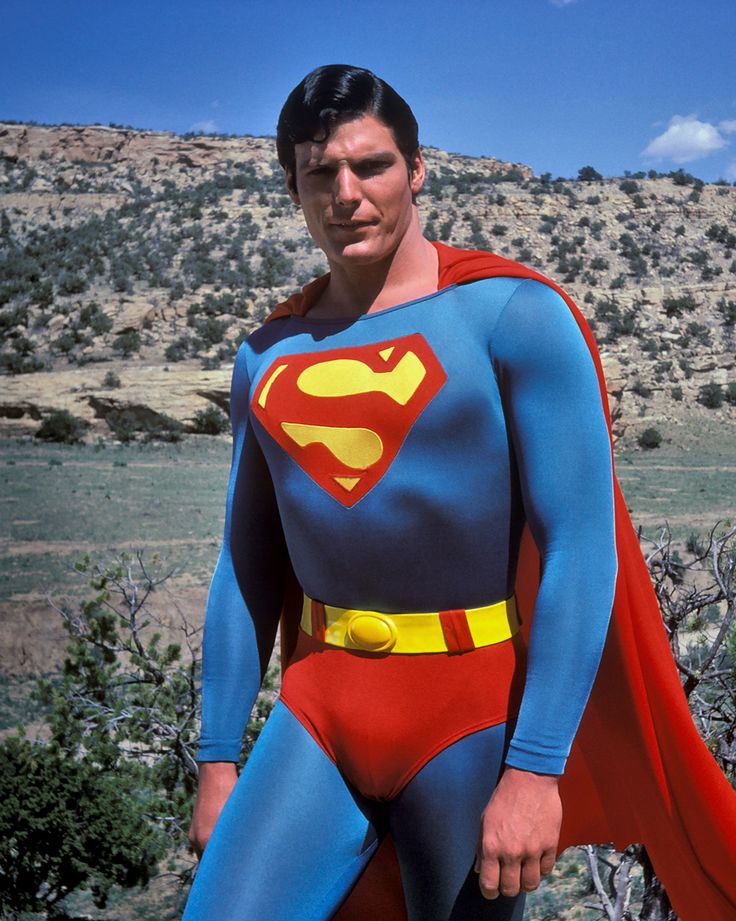цветные фото советских героев Великой Отечественной войны » Infotolium
Старые фото в цвете от мастера цветописи. В раскрашенных альбомах мастера – неувядаемый цвет мировой культуры и истории. Художник Ольга Ширнина возрождает на старых снимках утраченную палитру жизни. Так, герои эпохи – советские солдаты – обретают кровь и плоть, обескураживая своей близостью. Полюбуйтесь ренессансом цвета в нашей подборке фотографий времен Второй Мировой войны.
Роза Шанина (1924-1945) – советский одиночный снайпер отдельного взвода снайперов-девушек 3-го Белорусского фронта, кавалер ордена Славы; одна из первых женщин-снайперов, удостоенных этой награды. Была известна способностью вести точную стрельбу по движущимся целям дуплетом – двумя идущими друг за другом выстрелами. На счету Розы Шаниной записано 59 подтверждённых уничтоженных солдат и офицеров противника.
Дмитрий Назаренко (1917-1969) – лётчик-ас, командир эскадрильи 131-го истребительного авиационного полка. Генерал-майор авиации. Герой Советского Союза.
Генерал-майор авиации. Герой Советского Союза.
Гвардии сержант Любовь Макарова. Снайпер 3-й ударной армии 2-го Прибалтийского фронта.
Фотография сделана Иваном Шагиным в Берлине в мае 1945 года. На снимке изображены солдаты 1-го стрелкового батальона 756-го стрелкового полка 150-й стрелковой дивизии (командир – Герой Советского Союза Степан Неустроев), штурмовавшего Рейхстаг. Очень интересно, что на фотографии изображен целый арсенал, включающий как советские образцы стрелкового оружия, так и трофейные германские. Хорошо различимы (слева направо): ППС-43, «Вальтер» P.38, «Маузер» К-96, «ТТ», ППШ-41, Парабеллум P.08.
Красное знамя Победы над Берлином в 1945.
T-34-85 на улицах Берлина, 1945 год.
Моряки Тихоокеанского флота водружают флаг ВМФ СССР над бухтой Порт-Артура (Китай). 25 августа 1945 года. Автор фотографии: Е. Халдей.
Берлин, 1945 год.
Боец Красной армии Катя Спивак регулирует движение на улицах Берлина, 10 мая 1945.
Людмила Павличенко (1916-1974) – самая успешная женщина-снайпер в мировой истории, имевшая на своём счету 309 подтверждённых смертельных попаданий в солдат и офицеров войск противника. Герой Советского Союза.
Герой Советского Союза.
Екатерина Дёмина (родилась 22 декабря 1925) – бывшая санинструктор 369-го отдельного батальона морской пехоты и старший санинструктор сводной роты Берегового отряда сопровождения Дунайской военной флотилии; одна из немногих женщин, служивших в разведке морской пехоты. Герой Советского Союза.
Мария Долина (1922-2010) – советская лётчица, участница Великой Отечественной войны, Герой Советского Союза. Выполнила 72 боевых вылета на самолёте Пе-2, сбросила 45 000 килограммов бомб. В 6-и воздушных боях экипаж Марии Долиной сбил 3 истребителя противника.
Мария Долина.
Берлин, 1945 год.
Лидия Литвяк (1921-1943) – Герой Советского Союза, лётчик-истребитель, командир авиационного звена, гвардии младший лейтенант. В возрасте неполных 22 лет погибла в бою над Миус-фронтом.
Евдокия Никулина (1917-1993) – командир эскадрильи 46-го гвардейского ночного бомбардировочного авиационного полка 325-й ночной бомбардировочной авиационной дивизии 4-й воздушной армии 2-го Белорусского фронта, гвардии майор, Герой Советского Союза.
Знаменитый Василий Маргелов (1908-1990) – советский военачальник, командующий Воздушно-десантными войсками в 1954-1959 и 1961-1979 годах, генерал армии, Герой Советского Союза. В истории Воздушно-десантных войск, да и в Вооруженных Силах России и других стран бывшего Советского Союза его имя останется навсегда.
Екатерина Рябова (1921-1974) – советский лётчик, участница Великой Отечественной войны, штурман эскадрильи 46-го гвардейского женского полка ночных бомбардировщиков 4-й воздушной армии 2-го Белорусского фронта, гвардии старший лейтенант. К январю 1945 года лётчица совершила 816 боевых вылетов на бомбежку живой силы и техники противника. Герой Советского Союза.
Расчет советской 37-мм автоматической зенитной пушки образца 1939 года (61-К) ведет наблюдение за воздушной обстановкой в Берлине, 1945 год.
Лейтенант вытирает сапоги нацистским флагом. На улице в Бреслау (ныне Вроцлав, Польша), 1945 год.
Советские солдаты пересекают Днестр.
Эскадрилья гвардейского штурмового авиационного полка.
1943 год.
1941 1945 фото фото Второй Мировой Великая Отечественная война фото фото ВОВ цветные старые фото в цвете
Фотогалерея
Как любая наука или искусство, всё имеет своё начало! Свои этапы развития и становления… Это относиться и к фотографии, которая напрямую связана с развитием техники. Начнем с главного определения фотографии, а произошло оно от древнегреческих слов «свет» и «пишу», т.е. светопись — техника рисования светом. Это создание и сохранение изображения при помощи светочувствительного материала (матрицы) в фотоаппарате. Так звучит технически правильная формулировка. Если же говорить о фотографии как о виде искусства, то определение звучит так: творческий процесс поиска и создания теоретически правильной и художественно-артистичной композиции, что в свою очередь определяется видением самого фотографа. Сам термин появился в 1839 году.
«Сейчас вылетит птичка!!» Волшебные слова, после которых вас ослепляла вспышка и происходила магия по созданию фотографии…
В современном мире никого не удивишь фотографией, так получилось, что с развитием науки и техники и новомодных гаджетов и различных программ, абсолютно каждый является творцом и автором «своей» фотографии…
Давайте же побольше узнаем об этом невероятном и даже чудесном процессе создания «устойчивого изображения».
Камера обскура:
История развития фотографии началась очень давно. Многие и представить себе не могут, что ещё в X веке арабский математик и ученый Альгазен из Басры, изучавший поведение света и писавший об основных принципах оптики, заметил интересный природный феномен. Он обнаружил перевернутые изображения на белых стенах затемненных комнат и палаток, поставленных на берегах Персидского залива – изображение проходило через небольшое круглое отверстие в стене, в открытом пологе палатки или драпировки. Так была получена «камера обскура» — «темная комната» — (простейший вид устройства, позволяющий получать оптическое изображение объектов).
Позднее были спроектированы портативные камеры — обскуры, которые представляли собой небольшие деревянные ящики, оснащённые зеркалом, которые позволяли проецировать изображения на матовую пластину.
Соли серебра:
Камера обскура была важным открытием в мире фотографии, если не сказать её началом. Но с её помощью нельзя было закрепить полученные изображения.
И поэтому принято считать, что началом истории фотографии был более поздний период. Когда в 1725 году профессор Галльского университета в Германии, Иоганн Гейнрих Шульце, открыл феномен светочувствительности хлорида и нитрата серебра. Во время опытов, которые проводил ученый, стало заметно, что вещество, попадающее на солнечный свет, темнеет, в то время как в темноте с ним ничего не происходит. Это событие оказалось ключевым для истории фотографии. Но до полноценной фотографии было ещё далеко – ведь Шульц не придумал как закрепить изображения, полученные с помощью светочувствительных веществ.
Первое закрепленное изображение удалось получить в 1822 году, почти через 100 лет после открытия светочувствительных веществ, французом Жозефом Нисефором Ньепсом, но его не удалось сохранить и самой ранней фотографией считается сделанная им же в 1826 году снимок «вид из окна», полученной с помощью камеры – обскуры на оловянной пластине покрытой тонким слоем сирийского асфальта. У метода Ньепса было одно очень интересное достоинство- после травления асфальта получалось рельефное изображение, и его можно было размножить на любое количество экземпляров.
У метода Ньепса было одно очень интересное достоинство- после травления асфальта получалось рельефное изображение, и его можно было размножить на любое количество экземпляров.
Дагеротип:
Событие для истории фотографии имеющее особое значение. Ученик Ньепса — Луи Дагер разработал относительно простой и пригодный для массового использования способ закрепления фотоизображения. Основа получения изображения, заключалась в использовании паров ртути. Начальные опыты были с бихлоридом ртути, но при её использовании получались слабые изображения. Эксперименты продолжились, и Дагер стал использовать сахар и закись хлора. И лишь через одиннадцать лет опытов, в 1837 году он смог придумать перспективный способ закрепления.
Усовершенствованный способ заключался в использовании подогретых паров ртути и обязательному смыванию не подвергшихся действию света частиц серебра с помощью насыщенного раствора поваренной соли.
Дагеротип – новый способ, а назван он был так, по фамилии своего создателя. И был он важнейшим этапом для фотографии. Способ был достаточно простым и поэтому приобрел массовость. Недостатком данного процесса было то, что при проявлении, использовались токсичные пары ртути, да и время экспозиции достигало 30 минут, поэтому получать снимки людей было достаточно сложно, попробуйте не подвижно просидеть в течении получаса.
И был он важнейшим этапом для фотографии. Способ был достаточно простым и поэтому приобрел массовость. Недостатком данного процесса было то, что при проявлении, использовались токсичные пары ртути, да и время экспозиции достигало 30 минут, поэтому получать снимки людей было достаточно сложно, попробуйте не подвижно просидеть в течении получаса.
Тальботипия:
Следующее событие в истории развития фотографии, произошло в Англии в 1840 году. Англичанин Уильям Тальбот создает способ позитивной копии на солевой бумаге с бумажного негатива, с помощью которого можно создать любое количество последующих копий. Это технология соединяла в себе высокое качество и возможность копирования снимков. Тальбот назвал эту технологию «калотипией», а не официально её окрестили «толботипией». Эта технология во многом стала основой современной пленочной фотографии.
Кстати говоря, история создания фотографии развивалась неравномерно, и зачастую в разных местах и почти одновременно придумывались похожие способы фотографии.
Амбротипия:
В 1851 году англичанин Фредерик Скотт Арчер придумал новый способ получения негативных фотографических изображений на фотопластинках с применением коллоидной эмульсии. Этот способ оказал огромное влияние на историю развитие фотографии, и он применялся в течение нескольких следующих десятилетий для печати снимков. Более того, этот способ применялся практически без изменений вплоть до конца XX века для производства типографских клише.
Используя коллоидную эмульсию, Арчер в середине 50-х годов XIX века разработал свою технологию фотографии, которую он назвал «Амбротипия». В результате этого процесса получается стеклянный негатив, который выглядит как позитив, когда накладывается на чёрный фон. Новый способ оказался более технологичен, чем дагеротипия, и поэтому в конце 1850-х амбротипия оказалась популярнее. К тому же, для этого способа фотографирования время экспонирования оказывается намного меньше, и поэтому делать фотографии таким образом намного проще – этот факт не мог не оказать влияния на историю изобретения фотографии.
Этот способ сделал фотографию более простым процессом, но при этом она оставалась очень не дешевым удовольствием. И начали изобретения новых технологий, которые бы включали в себя все преимущества амбротипии, но при этом оказались дешевле.
В конце XIX века был изобретен «Тинтайп» — (второе название ферротипия). В этой технологии вместо дорогой стеклянной пластины, использовались листы олова и железа, которые покрывались черной эмалью. Новые материалы позволили снизить стоимость, а благодаря тому что на пластины наносился лак, был увеличен срок хранения снимков. Эта технология имела огромный успех и использовалась до середины 1950-х год, до появления пленочных технологий.
Фотопленка, Кодак и Истмэн:
Важным этапом в истории развития фотографии было появление фотопленки. Человеком который определил направление развития фотографии был Джордж Истмэн, основатель компании Кодэк.
Истмэн был страстным фотографом и искал способы снижения стоимости своего увлечения. После серии экспериментов и научных изысканий он придумал фотопленку которая значительно ускоряла процесс появление фотографии. Истмэн оказался не только талантливым инженером, но и гением того, что сейчас принято называть «маркетинг». Им была разработана камера которая работала с его пленкой. Продажа таких камер осуществлялась с заряженной в неё пленкой. После того как камера была «отщелкана» её сдавали в мастерские «Кодак» — любителям фотографии теперь не нужно было вникать во все тонкости и сложные процессы по проявления , достаточно было только снимать. Именно так и говорилось в рекламном лозунге Истмэна – «Вы нажимаете кнопку, мы делаем всё остальное».
Истмэн оказался не только талантливым инженером, но и гением того, что сейчас принято называть «маркетинг». Им была разработана камера которая работала с его пленкой. Продажа таких камер осуществлялась с заряженной в неё пленкой. После того как камера была «отщелкана» её сдавали в мастерские «Кодак» — любителям фотографии теперь не нужно было вникать во все тонкости и сложные процессы по проявления , достаточно было только снимать. Именно так и говорилось в рекламном лозунге Истмэна – «Вы нажимаете кнопку, мы делаем всё остальное».
Первая выпущенная им камера в 1888 году стоила 25 долларов, что было очень много по тем временам. И не все могли позволить себе такую роскошь. И лишь в 1900 году он придумал камеру «Box Brownie» по рекордной цене в 1 доллар! Такая низкая стоимость объяснялась тем, что камера собиралась из картона и дерева. Фотографирование стало массовым увлечением.
Фотография в России:
Что касается истории фотографии в России, то ее практическое применение в нашей стране началось буквально в первые месяцы после того, как были обнародованы принципы фотографирования. Первые фотографические изображения получил выдающийся русский химик и ботаник, академик Юлий Федорович Фрицше, сделав снимки листьев растений по способу Тальбота.
Первые фотографические изображения получил выдающийся русский химик и ботаник, академик Юлий Федорович Фрицше, сделав снимки листьев растений по способу Тальбота.
Историю русской фотографии продолжил Алексей Греков. В 1840 году он открыл первый в России «художественный кабинет» для портретной фотосъемки, применив кресло с особыми подушечками для поддержки головы человека. Благодаря этому ухищрению ему удавалось получать резкие снимки – ведь в таком кресле фотографирующемуся человеку было намного проще сохранять неподвижность. Как видно, история фотографии в России практически не отстает от мировой – в разное время в нашей стране было немало мастеров фотографии.
Цветная фотография:
Вместе с появлением цветной фотопленки, пришла и новая эра в фотографирование. Формально история цветной фотопленки началась в начале XX века, но её широкое использование началось лишь в 30 — х годах. Именно тогда появились пленки AGFAcolor и Kodachrome. К повсеместному использованию, цветная пленка пришла не сразу, потому как, для проявления такой пленки нужно специальное и дорогостоящее оборудование и в домашних условия её очень трудно проявить. Проблема была решена с появлением множества фотолабораторий.
Проблема была решена с появлением множества фотолабораторий.
Цифровая фотография:
Новая эпоха фотографии – цифровая. В фотоаппаратах вместо плёнки стали использовать светочувствительные матрицы – аналоговые микросхемы, состоящие из светочувствительных фотодиодов, при снимки изображение оцифровывается и храниться в двоичном виде. Современные технологии значительно упростили процесс фотографирования, ведь все необходимые настройки для удачного снимка, автоматизированы. Камеры стали компактны и удобны для использования.
Не сразу профессиональные фотографы приняли новые технологии. И с настороженностью отнеслись к цифровой фотографии.
Жизнь состоит из моментов. И как приятно их запечатлеть.
В статье использовались следующие материалы:
ФОТОГРАФИЯ КАК…
Автор: Александр Лапин
Издатель Л. Гусев, 2007
ДАО ЦИФРОВОЙ ФОТОГРАФИИ
искусство создавать удачные снимки
Автор: Майкл Фриман (Michael Freeman)
Издательство: Добрая Книга, 2008
Оригинальное название: The Photographer’s Eye: Composition and Design for Better
Digital Photos
ОСНОВЫ КОМПОЗИЦИИ И ХУДОЖЕСТВЕННОЙ ФОТОСЪЕМКИ
Автор: Марк Гейлер (Mark Galer)
Издательство: NT Press, 2005
Оригинальное название: Photography Foundations for Art & Design
НОВАЯ ИСТОРИЯ ФОТОГРАФИИ
Под редакцией Мишеля Фризо, том I
Русское издание: MACHINA, 2008
Вторая мировая война в цвете: 44 фотографии, раскрывающие глаза Мер, 6 июня 1944 года.
 Роберт Ф. Сарджент / Береговая охрана США / Galerie Bilderwelt / Getty Images
Роберт Ф. Сарджент / Береговая охрана США / Galerie Bilderwelt / Getty Images
2 из 45
Моряки ВМС США спасают выжившего из воды рядом с затонувшим линкором USS West Virginia посреди Налет японской авиации на Перл-Харбор, Гавайи, 7 декабря 19 года.41.Армейский корпус связи/США National Archives/Wikimedia Commons
3 из 45
Истощенный бывший узник концлагеря Бухенвальд пьет из металлической чаши вскоре после освобождения лагеря в апреле 1945 года. PhotoQuest/Getty Images
4 из 45
Французский моряк и двое солдат армии США смотрят на Эйфелеву башню после освобождения Парижа. Сентябрь 1944. Galerie Bilderwelt/Getty Images
5 из 45
Немецкий солдат стреляет из ранцевого огнемета через поле с высокой травой в Советском Союзе. Около 1941-1942.р. Grimm/PhotoQuest/Getty Images
6 из 45
Адольф Гитлер и несколько нацистских чиновников осматривают «Великий Густав», самую большую из когда-либо построенных артиллерийских пушек: 155 футов в длину, 1350 тонн в весе, с 11-футовыми снарядами по семь тонн каждый. Дата не указана.manhhai/Flickr
Дата не указана.manhhai/Flickr
7 из 45
Американские моряки на борту эсминца. Около 1940 года. Hulton Archive/Getty Images
8 из 45
Центральная Хиросима лежит в руинах в сентябре 1945 года, через месяц после того, как американские войска сбросили атомную бомбу на японский город. Galerie Bilderwelt/Getty Images
9 из 45
Двое узников концлагеря Бухенвальд недалеко от Веймара, Германия, смотрят сквозь забор из колючей проволоки. 1945.Bettmann/Contributor/Getty Images
10 из 45
Токарщик кует детали для транспортных самолетов на заводе Consolidated Aircraft Corporation в Форт-Уэрте, штат Техас, октябрь 1942 года. Ховард Р. Холлем/Office of War Information/ Библиотека Конгресса
11 из 45
Американский военнослужащий в камуфляже держит пистолет и разговаривает по рации. Около 1943.PhotoQuest/Getty Images
12 из 45
Густые клубы дыма от подбитых американских военных кораблей (слева направо: USS West Virginia и USS Tennessee ) вдоль ряда линкоров во время японской атаки на Перл-Харбор, Гавайи, 7 декабря. , 1941. US Navy/Interim Archives/Getty Images
, 1941. US Navy/Interim Archives/Getty Images
13 из 45
Вскоре после освобождения концлагеря Бухенвальд бывший узник держит человеческую кость из большой кучи других костей из лагерного крематория. Около 19 апреля45.PhotoQuest/Getty Images
14 из 45
Рейнджеры армии США сидят на борту десантного корабля в гавани Уэймута, Англия, 6 июня 1944 года. , Франция.
По часовой стрелке, крайний слева: старший сержант Сэнди Мартин, погибший при приземлении, техник пятого класса Джозеф Маркович, капрал Джон Лошиаво и рядовой первого класса Фрэнк Э. Локвуд. Galerie Bilderwelt/Getty Images
15 из 45
Толпы собираются на Елисейских полях в Париже, когда французские танки проезжают мимо в честь освобождения Франции 26 августа 1944 года. Jack Downey/Office of War Information/Library of Congress/Wikimedia Commons
16 из 45 Летчик Джесси Родс Уоллер испытывает пулемет, который он только что установил на самолет на авиабазе в Корпус-Кристи, штат Техас, в августе 1942 года.
Это фото из публикации немецкой армии Сигнал изображает наступление нацистов во время битвы за Москву. Январь 1942 года. Art Media/Коллекционер печати/Getty Images
18 из 45
Американские солдаты стоят рядом с кучей трупов на трейлере в только что освобожденном концентрационном лагере Бухенвальд 12 апреля 1945 года. Galerie Bilderwelt/Getty Images
19 из 45
Самолеты Корпуса морской пехоты США пролетают над атоллом Мидуэй, местом, которое широко считается самой решающей победой американцев над японцами на Тихоокеанском театре военных действий. Около 1942-1943. ВМС США/Wikimedia Commons
20 из 45
Выжившие в концентрационном лагере Бухенвальд собираются возле казарм 16 апреля 1945 года, вскоре после освобождения лагеря войсками США. Парк О. Йингст/Армия США /Мемориальный музей Холокоста в США/Wikimedia Commons
21 из 45
Премьер-министр Великобритании Уинстон Черчилль (спереди слева), президент США Франклин Рузвельт (спереди в центре) и советский лидер Иосиф Сталин (спереди справа) сидят на территории Ливадийский дворец в Крыму, СССР, во время Ялтинской конференции, посвященной реорганизации послевоенной Европы. 19 февраля45.Военное министерство/Имперские военные музеи/Wikimedia Commons
19 февраля45.Военное министерство/Имперские военные музеи/Wikimedia Commons
22 из 45
Местные жители убираются после бомбардировки Соединенного Королевства. 9 августа 1942 года. John Hinde/SSPL/Getty Images
23 из 45
Американский десантный корабль с войсками приближается к побережью Франции для вторжения в день «Д» 6 июня 1944 года. Galerie Bilderwelt/Getty Images
24 из 45
Солдаты армии США ведут бой с немецкими войсками у собора в Кёльне. 19 апреля45.Galerie Bilderwelt/Getty Images
25 из 45
Американский солдат из 7-й бронетанковой дивизии управляет пулеметом своего танка во время маневров. 1943 год. PhotoQuest/Getty Images
26 из 45
Американские солдаты со сторожевыми собаками патрулируют пляж в Лос-Анджелесе, Калифорния, чтобы обнаружить возможных японских нападающих. 1943. Архив Фрэнка С. Эрриго/Getty Images
27 из 45
Женщина сверлит детали для пикирующего бомбардировщика на заводе Vultee Aircraft Corporation в Нэшвилле, штат Теннесси, 19 февраля. 43. Альфред Т. Палмер/Управление военной информации/Библиотека Конгресса
43. Альфред Т. Палмер/Управление военной информации/Библиотека Конгресса
28 из 45
Самолеты ВВС США летают над Германией. 1944–1945 гг. Национальный музей ВВС США/Wikimedia Commons
29 из 45
Американский солдат стоит возле фургона с трупами возле крематория концлагеря Бухенвальд 16 апреля 1945 года, вскоре после освобождение лагеря. Парк О. Йингст/Армия США/Мемориальный музей Холокоста США/Wikimedia Commons
30 из 45
В эвакогоспитале недалеко от линии фронта в Италии актриса Марлен Дитрих сидит за пианино, а солдаты и раненые солдаты собираются вокруг, чтобы послушать ее пение. Май 1944. PhotoQuest/Getty Images
31 из 45
Виселица в концентрационном лагере Ордруф. Апрель 1945 г. Парк О. Йингст/Армия США/Мемориальный музей Холокоста США/Wikimedia Commons
32 из 45
Один из офицеров авианосца ВМС США USS Bennington пишет на бомбе «За Гаэля!» в память об ушедшем товарище по кораблю перед ударами по японским целям. Май 1945 года. ВМС США/Wikimedia Commons
Май 1945 года. ВМС США/Wikimedia Commons
33 из 45
Канадские солдаты высаживаются на пляже Джуно в Нормандии, Франция, во время вторжения в день «Д» 6 июня 1944 года. Library and Archives Canada/Wikimedia Commons
34 of 45
Группа солдат армии США с винтовками в руках в противогазах во время учений в Калифорнии, связанных с химическими атаками. 1943.Архив Фрэнка С. Эрриго/Getty Images
35 из 45
Тела бывших узников выложены рядами для подготовки к захоронению вскоре после освобождения американскими войсками концлагеря Ордруф недалеко от Веймара, Германия, в апреле 1945. Парк О. Йингст/Армия США/Мемориальный музей Холокоста США/Wikimedia Commons
36 из 45
Высокопоставленный пилот ВВС США Фрэнсис Габрески. Дата не указана. ВВС США / Wikimedia Commons
37 из 45
Канадские солдаты держат нацистский флаг, который они захватили к югу от Отменила, Франция, 10 августа 1944 года.Library and Archives Canada/Wikimedia Commons
38 из 45
Американский солдат тренируется в Форт-Ноксе , Кен. , июнь 1942 г. Альфред Т. Палмер/Управление военной информации/Библиотека Конгресса
, июнь 1942 г. Альфред Т. Палмер/Управление военной информации/Библиотека Конгресса
39 из 45
Венгерские военнослужащие, присоединившиеся к нацистам, перебрались в Бистрицу, Румыния, 8 сентября 1940 г. Fortepan/Wikimedia Коммонс
40 из 45
Немецкие войска маршируют по Парижу. Дата не указана. Wikimedia Commons
41 из 45
Военнослужащие ВМС США и снаряды на палубе линкора USS New Mexico незадолго до вторжения на Гуам в июле 1944 года. United States Navy/Wikimedia Commons
42 of 45
Пост американских танкистов в Форт-Ноксе, Кен., июнь 1942 г. Альфред Т. Палмер/Office of War Information/Library of Congress
43 из 45
Капрал британской армии М. Смит позирует в главном штабе 8-й армии недалеко от Монте-Сант-Анджело, Италия. 1944 г. Капитан. Tanner/War Office/Imperial War Museums/Wikimedia Commons
44 из 45
На борту авианосца USS Missouri в Токийском заливе 2 сентября 1945 года американские военнослужащие наблюдают, как высокопоставленные японские и американские официальные лица подписывают первый документ о капитуляции. что, наконец, положило конец военным действиям Второй мировой войны. ВМС США / Wikimedia Commons
что, наконец, положило конец военным действиям Второй мировой войны. ВМС США / Wikimedia Commons
45 of 45
World War Ii In Colour Stock-Fotos und Bilder
- CREATIVE
- EDITORIAL
- VIDEOS
Beste Übereinstimmung
Neuestes
Ältestes
Am beliebtesten
Alle Zeiträume24 Stunden48 Stunden72 Stunden7 Tage30 Tage12 MonateAngepasster Zeitraum
Lizenzfrei
Lizenzpflichtig
RF und RM
Durchstöbern Sie 26.759
Вторая мировая война в цвете Фото и фотографии. Oder starten Sie eine neuesuche, um noch mehr Stock-Photografie und Bilder zu entdecken.
Королева Великобритании Елизавета II указывает точку на земном шаре, 1970.globale erwärmung konzept ii: nordamerika (isoliert — Вторая мировая война в цвете фото и изображения)Япония — Вторая мировая война — Генерал Мак Артур присутствует на подписании капитуляции. костюмированные тусовщики во время гадания на балу Хэллоуина в Чикагском художественном институте, Чикаго, Иллинойс, 19 лет.49. Один из них одет… На этой раздаточной фотографии, предоставленной Королевскими ВВС, флайпас Королевских ВВС отмечает официальный день рождения королевы после традиционного… Прогресс Африканского корпуса в Ливии: немецкие солдаты среди руин храма на острове Аполлония Вторая мировая война. Новая ратуша на Мариенплац в Мюнхене, Германия, около 1950 года. Слева видны две башни мюнхенской Фрауэнкирхе. Они пропали… Войска путешествуют по Ла-Маншу на барже по пути в Нормандию, Франция, во время вторжения в день «Д» во время Второй мировой войны. Позади них развевается американский флаг. Двойная боевая группа, одетая в летающие костюмы, S/Sgts John E. и Don E. Echols, два брата, которые оба летали членами экипажа одного и того же B-24 Liberator… Три немецких солдата Вермахт на мотоциклах изучает дорожные карты, Франция, около 1940. Один на велосипеде. Мотоциклетные подразделения были .
костюмированные тусовщики во время гадания на балу Хэллоуина в Чикагском художественном институте, Чикаго, Иллинойс, 19 лет.49. Один из них одет… На этой раздаточной фотографии, предоставленной Королевскими ВВС, флайпас Королевских ВВС отмечает официальный день рождения королевы после традиционного… Прогресс Африканского корпуса в Ливии: немецкие солдаты среди руин храма на острове Аполлония Вторая мировая война. Новая ратуша на Мариенплац в Мюнхене, Германия, около 1950 года. Слева видны две башни мюнхенской Фрауэнкирхе. Они пропали… Войска путешествуют по Ла-Маншу на барже по пути в Нормандию, Франция, во время вторжения в день «Д» во время Второй мировой войны. Позади них развевается американский флаг. Двойная боевая группа, одетая в летающие костюмы, S/Sgts John E. и Don E. Echols, два брата, которые оба летали членами экипажа одного и того же B-24 Liberator… Три немецких солдата Вермахт на мотоциклах изучает дорожные карты, Франция, около 1940. Один на велосипеде. Мотоциклетные подразделения были . .. Ушуайя, самый южный город в мире, расположенный на Огненной Земле, Чили. Кампания в Северной Африке — итальянский SM. 82 в ливийском аэродроме, базирующемся в пустыне. Savoia-Marchetti SM. 82 был итальянским бомбардировщиком и транспортным средством … Вторая мировая война, февраль 1943 г. На фото Норман Хартнелл с Р. Ф. Уилсоном, арт-директором и директором студии. Советский Союз, Российская СФСР: Немецкий танк времен Второй мировой войны в России — зима 1941 г. of ullstein bildПортрет американской актрисы Барбары Стэнвик и ее второго мужа, актера Роберта Тейлора, которые улыбаются, позируя на диване. Стэнвик носит цветочный… Eglise Saint-Jacques в Лизье, северо-запад Франции, около 1960. Он был сильно поврежден во время Второй мировой войны, и его пришлось восстанавливать. Дым поднимается на горизонте на фоне пригорода Харькова 6 мая 2022 года в Харькове, Украина. С марта городские здания Харькова строятся…Генерал Мари-Пьер Кениг из армии Свободной Франции, позирует в Лондоне во время Второй мировой войны в мае 1944 года.
.. Ушуайя, самый южный город в мире, расположенный на Огненной Земле, Чили. Кампания в Северной Африке — итальянский SM. 82 в ливийском аэродроме, базирующемся в пустыне. Savoia-Marchetti SM. 82 был итальянским бомбардировщиком и транспортным средством … Вторая мировая война, февраль 1943 г. На фото Норман Хартнелл с Р. Ф. Уилсоном, арт-директором и директором студии. Советский Союз, Российская СФСР: Немецкий танк времен Второй мировой войны в России — зима 1941 г. of ullstein bildПортрет американской актрисы Барбары Стэнвик и ее второго мужа, актера Роберта Тейлора, которые улыбаются, позируя на диване. Стэнвик носит цветочный… Eglise Saint-Jacques в Лизье, северо-запад Франции, около 1960. Он был сильно поврежден во время Второй мировой войны, и его пришлось восстанавливать. Дым поднимается на горизонте на фоне пригорода Харькова 6 мая 2022 года в Харькове, Украина. С марта городские здания Харькова строятся…Генерал Мари-Пьер Кениг из армии Свободной Франции, позирует в Лондоне во время Второй мировой войны в мае 1944 года. Генерал Кениг, военный советник Чарльза…Немецкие солдаты, Вторая мировая война, 1942 г. Отпечаток из журнала «Сигнал», март 1942 г. «Сигнал» — журнал, издававшийся Германским Третьим рейхом с 19С 40 по 1945 год. Фото… Вид на бессемеровский преобразователь в сталелитейной корпорации Allegheny Ludlum Steel Corporation в Брэкенридже, штат Пенсильвания, 1941 год. Плакат времен Второй мировой войны, на котором заводские шестерни вращаются, когда истребители летят по небу. — вторая мировая война в цвете сток-графика, -клипарт, -мультфильмы и -символВторая мировая война, март 1945 г., портрет премьер-министра Великобритании Уинстона Черчилля, стоящего у ряда книжных полокПлоские здания в районе Олд-Бейли, Лондон после Немецкий бомбардировочный рейд времен Второй мировой войны. Карта «Дофин» Деселье для Генриха II по приказу Франциска I. Польский летчик-ас Ян Зумбах из 303-й польской истребительной эскадрильи имени Костюшко позирует со своим Supermarine Spitfire Mk.Vb EN951 RF-D во время Второй мировой войны,.
Генерал Кениг, военный советник Чарльза…Немецкие солдаты, Вторая мировая война, 1942 г. Отпечаток из журнала «Сигнал», март 1942 г. «Сигнал» — журнал, издававшийся Германским Третьим рейхом с 19С 40 по 1945 год. Фото… Вид на бессемеровский преобразователь в сталелитейной корпорации Allegheny Ludlum Steel Corporation в Брэкенридже, штат Пенсильвания, 1941 год. Плакат времен Второй мировой войны, на котором заводские шестерни вращаются, когда истребители летят по небу. — вторая мировая война в цвете сток-графика, -клипарт, -мультфильмы и -символВторая мировая война, март 1945 г., портрет премьер-министра Великобритании Уинстона Черчилля, стоящего у ряда книжных полокПлоские здания в районе Олд-Бейли, Лондон после Немецкий бомбардировочный рейд времен Второй мировой войны. Карта «Дофин» Деселье для Генриха II по приказу Франциска I. Польский летчик-ас Ян Зумбах из 303-й польской истребительной эскадрильи имени Костюшко позирует со своим Supermarine Spitfire Mk.Vb EN951 RF-D во время Второй мировой войны,. ..Немецкие солдаты, Вторая мировая война, 1942 г. Отпечаток из журнала «Сигнал», март 1942 г. Бомбардировщик AVRO Lancaster британских ВВС во время Второй мировой войны, около 1943 года. Знаменитый купол собора Святого Павла в Лондоне, окруженный обломками немецкой бомбардировки времен Второй мировой войны. Супермарин Spitfire Mk.Vb, RF-D, пилотируемый пилотом Яном Зумбахом из 303-я польская истребительная эскадрилья им. Костюшко Королевских ВВС, Вторая мировая война,… Люди идут через Бранденбургские ворота с обеих сторон. 19 июля45. Рядом с тротуаром припаркована машина. 5-километровое ограничение скорости вывешено возле… Гетто Лодзь, Литцманштадт, Ганс Бибов, глава немецкой нацистской администрации гетто и еврейские полицейские наблюдают за старым евреем, Польша, 1940, Мир… 14 февраля 1944, Вторая мировая война, Командиры Дня Д, LR; Генерал Омар Брэдли, адмирал сэр Бертрам Рамсей, главный маршал авиации сэр Артур Теддер,… Книга, страница тома Изображение Вторая мировая война, март Фотография премьер-министра Великобритании Уинстона Черчилля за рабочим столом в униформе времен Второй мировой войны.
..Немецкие солдаты, Вторая мировая война, 1942 г. Отпечаток из журнала «Сигнал», март 1942 г. Бомбардировщик AVRO Lancaster британских ВВС во время Второй мировой войны, около 1943 года. Знаменитый купол собора Святого Павла в Лондоне, окруженный обломками немецкой бомбардировки времен Второй мировой войны. Супермарин Spitfire Mk.Vb, RF-D, пилотируемый пилотом Яном Зумбахом из 303-я польская истребительная эскадрилья им. Костюшко Королевских ВВС, Вторая мировая война,… Люди идут через Бранденбургские ворота с обеих сторон. 19 июля45. Рядом с тротуаром припаркована машина. 5-километровое ограничение скорости вывешено возле… Гетто Лодзь, Литцманштадт, Ганс Бибов, глава немецкой нацистской администрации гетто и еврейские полицейские наблюдают за старым евреем, Польша, 1940, Мир… 14 февраля 1944, Вторая мировая война, Командиры Дня Д, LR; Генерал Омар Брэдли, адмирал сэр Бертрам Рамсей, главный маршал авиации сэр Артур Теддер,… Книга, страница тома Изображение Вторая мировая война, март Фотография премьер-министра Великобритании Уинстона Черчилля за рабочим столом в униформе времен Второй мировой войны. студия — Вторая мировая война в цвете стоковые фото и фотографииГраница между Литвой и Советским Союзом, Вторая мировая война, 1942. Литва была аннексирована и оккупирована Советским Союзом в ходе… Пустые остовы зданий в центре Лондона после немецкой бомбардировки во время Второй мировой войны. Кэннон-стрит мимо собора Святого Павла в лондонском Сити, январь 1946 года. Видны различные места взрыва… американских одномоторных легких истребителей Grumman F6F «Hellcat», летящих над Тихим океаном. Впервые участвовал в операциях в…Портрет слева направо: французского генерала Анри Жиро, главнокомандующего Свободными силами Франции, базирующихся в Северной Африке, американского президента…Американского президента Франклина Делано Рузвельта и британского Премьер-министр Уинстон Черчилль просматривает документы на конференции в Касабланке, где они … Черно-белая фотография, на которой изображен улыбающийся мужчина в полный рост, стоящий на улице, одетый в кожаную куртку-авиатор или бомбер на подкладке из овчины .
студия — Вторая мировая война в цвете стоковые фото и фотографииГраница между Литвой и Советским Союзом, Вторая мировая война, 1942. Литва была аннексирована и оккупирована Советским Союзом в ходе… Пустые остовы зданий в центре Лондона после немецкой бомбардировки во время Второй мировой войны. Кэннон-стрит мимо собора Святого Павла в лондонском Сити, январь 1946 года. Видны различные места взрыва… американских одномоторных легких истребителей Grumman F6F «Hellcat», летящих над Тихим океаном. Впервые участвовал в операциях в…Портрет слева направо: французского генерала Анри Жиро, главнокомандующего Свободными силами Франции, базирующихся в Северной Африке, американского президента…Американского президента Франклина Делано Рузвельта и британского Премьер-министр Уинстон Черчилль просматривает документы на конференции в Касабланке, где они … Черно-белая фотография, на которой изображен улыбающийся мужчина в полный рост, стоящий на улице, одетый в кожаную куртку-авиатор или бомбер на подкладке из овчины . .. Испуганная пара убегает через горящие улицы Лондона после атаки немецкой летающей бомбы Фау-1 во время Второй мировой войны, 19 июня44. Остальные… Немецкий плакат времен Второй мировой войны изображает Адольфа Гитлера, стоящего за стулом, с подписью «Адольф Гитлер ист дер Зиг!» , 1943. Плакат Р….Российского пропагандистского плаката времен Второй мировой войны с изображением моряков, управляющих большой пушкой, над надписью «Наше тяжелое вооружение направлено на врага», 1941 год. Том 1, стр. Изображение Второй мировой войны Букингемский дворец, королева Елизавета с репатриированными военнопленными на вечеринке в саду для них, устроенной в Королевском … Королева Елизавета II посещает начальную школу Мэйфлауэр во время дня помолвки в Тауэр-Хамлетс, посвященного столетию бомбардировки Верхнего … Цветной плакат времен Второй мировой войны показывая французских рабочих с поднятыми руками. Надпись гласит: «Французские рабочие предупреждают вас… поражение означает рабство… Женщины-военные рабочие делают лодки для самолетов на британском заводе во время Второй мировой войны, около 19 года.
.. Испуганная пара убегает через горящие улицы Лондона после атаки немецкой летающей бомбы Фау-1 во время Второй мировой войны, 19 июня44. Остальные… Немецкий плакат времен Второй мировой войны изображает Адольфа Гитлера, стоящего за стулом, с подписью «Адольф Гитлер ист дер Зиг!» , 1943. Плакат Р….Российского пропагандистского плаката времен Второй мировой войны с изображением моряков, управляющих большой пушкой, над надписью «Наше тяжелое вооружение направлено на врага», 1941 год. Том 1, стр. Изображение Второй мировой войны Букингемский дворец, королева Елизавета с репатриированными военнопленными на вечеринке в саду для них, устроенной в Королевском … Королева Елизавета II посещает начальную школу Мэйфлауэр во время дня помолвки в Тауэр-Хамлетс, посвященного столетию бомбардировки Верхнего … Цветной плакат времен Второй мировой войны показывая французских рабочих с поднятыми руками. Надпись гласит: «Французские рабочие предупреждают вас… поражение означает рабство… Женщины-военные рабочие делают лодки для самолетов на британском заводе во время Второй мировой войны, около 19 года. 43. Художественное представление о том, как Fairey Swordfish потопил подводную лодку в Северном море, 1940 год. Fairey Swordfish был бипланом-торпедоносцем, разработанным… советским пропагандистским плакатом времен Второй мировой войны В. Ивановым с изображением Красной Армии и авиации. войска в наступлении, 1941 год. Текст гласит: «За Родину, За… Русский пропагандистский плакат времен Второй мировой войны, на котором рабочий ударяет по наковальне, чтобы обрушить на Гитлера град пуль. Девиз гласит: «Каждый ритм… Второй мировой войны armee Soldaten märz bis zum forrest — Вторая мировая война в цвете stock-fotos und bilderЯлтинская конференция лидеров союзников, Вторая мировая война, 4-11 февраля 1945. Сидят слева направо: Черчилль, Рузвельт и Сталин. Их соответствующие иностранные … Обрушившаяся крыша вестибюля Ayes в Палате общин в Лондоне после немецкой бомбардировки во время Второй мировой войны. Тяжелый бомбардировщик Avro Lancaster R5689 из 50-й эскадрильи RAF в полете во время Второй мировой войны, 1942 г.
43. Художественное представление о том, как Fairey Swordfish потопил подводную лодку в Северном море, 1940 год. Fairey Swordfish был бипланом-торпедоносцем, разработанным… советским пропагандистским плакатом времен Второй мировой войны В. Ивановым с изображением Красной Армии и авиации. войска в наступлении, 1941 год. Текст гласит: «За Родину, За… Русский пропагандистский плакат времен Второй мировой войны, на котором рабочий ударяет по наковальне, чтобы обрушить на Гитлера град пуль. Девиз гласит: «Каждый ритм… Второй мировой войны armee Soldaten märz bis zum forrest — Вторая мировая война в цвете stock-fotos und bilderЯлтинская конференция лидеров союзников, Вторая мировая война, 4-11 февраля 1945. Сидят слева направо: Черчилль, Рузвельт и Сталин. Их соответствующие иностранные … Обрушившаяся крыша вестибюля Ayes в Палате общин в Лондоне после немецкой бомбардировки во время Второй мировой войны. Тяжелый бомбардировщик Avro Lancaster R5689 из 50-й эскадрильи RAF в полете во время Второй мировой войны, 1942 г.

 Например, на первом столе логично будет сохранить иконки часто используемых приложений и разграничить их тематически: например, можно объединить книги, заметки и планировщик задач; подкасты, музыку и кино; фото, видео, монтаж и обработку; такси, навигацию и поисковик и др. А всё, к чему не требуется быстрый доступ, разместить на следующих рабочих столах или и вовсе оставить в Библиотеке приложений.
Например, на первом столе логично будет сохранить иконки часто используемых приложений и разграничить их тематически: например, можно объединить книги, заметки и планировщик задач; подкасты, музыку и кино; фото, видео, монтаж и обработку; такси, навигацию и поисковик и др. А всё, к чему не требуется быстрый доступ, разместить на следующих рабочих столах или и вовсе оставить в Библиотеке приложений. Вам понадобится встроенное приложение «Команды», а ещё заранее подобранные для каждого приложения картинки и немного терпения.
Вам понадобится встроенное приложение «Команды», а ещё заранее подобранные для каждого приложения картинки и немного терпения. Нажмите «Добавить» и «Готово».
Нажмите «Добавить» и «Готово».
 Пользователям Widgetsmith доступны три размера: маленький, средний и большой.
Пользователям Widgetsmith доступны три размера: маленький, средний и большой.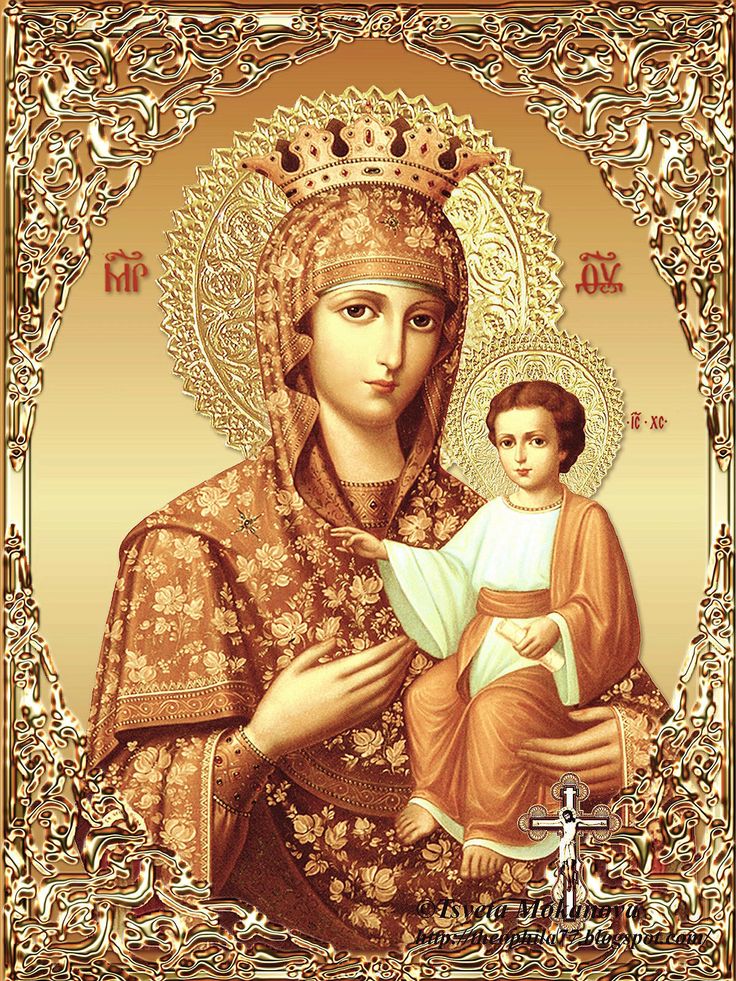 Но согласитесь: это не большая плата за те возможности, которое Widgetsmith предоставляет пользователям. Только посмотрите, как красиво и гармонично выглядят домашний экран и экран блокировки с новыми иконками и виджетами в едином стиле!
Но согласитесь: это не большая плата за те возможности, которое Widgetsmith предоставляет пользователям. Только посмотрите, как красиво и гармонично выглядят домашний экран и экран блокировки с новыми иконками и виджетами в едином стиле! Сейчас расскажу, как поменять иконку приложения на iPhone.
Сейчас расскажу, как поменять иконку приложения на iPhone.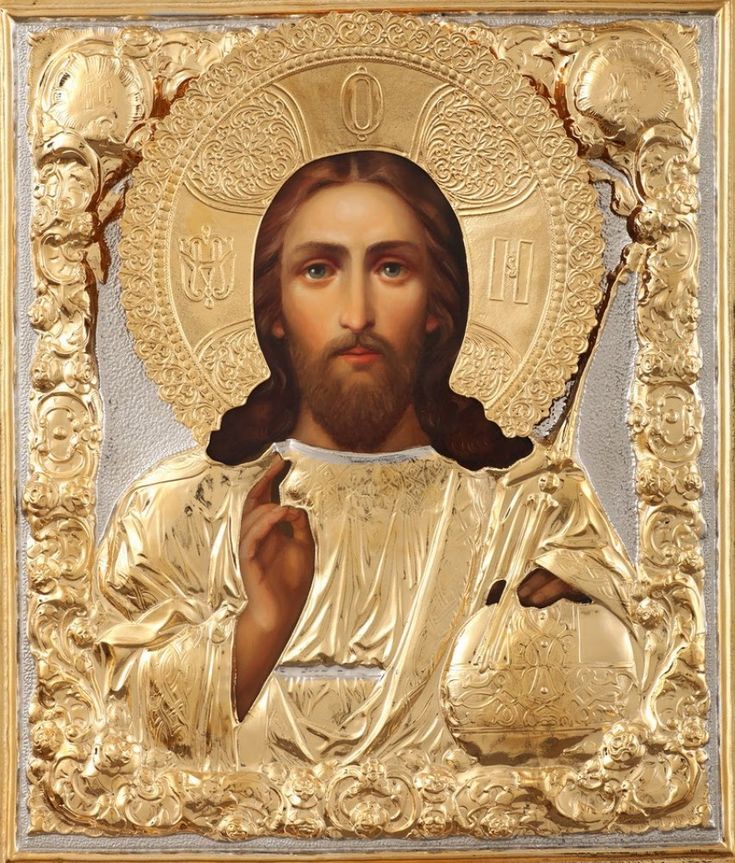 После нажатия на кнопку «Добавить» она появится на вашем рабочем столе!
После нажатия на кнопку «Добавить» она появится на вашем рабочем столе!
 То есть, если iPhone разрядился ниже заданных пределов, можно настроить автоматическую активацию режима энергосбережения.
То есть, если iPhone разрядился ниже заданных пределов, можно настроить автоматическую активацию режима энергосбережения. Bearbeitbarer strich, enthält symbole wie kamera, belichtung, auge, film, bild, Influencer, film, party, foto, fotobuch, fotografie, bild, überwachungskamera, selfie, social media, fernsehen, trimmen, video, videoanruf, webcam. — фото значок сток-графика, -клипарт, -мультфильмы и -символ
Bearbeitbarer strich, enthält symbole wie kamera, belichtung, auge, film, bild, Influencer, film, party, foto, fotobuch, fotografie, bild, überwachungskamera, selfie, social media, fernsehen, trimmen, video, videoanruf, webcam. — фото значок сток-графика, -клипарт, -мультфильмы и -символ Zu den Symbolen gehören eine Hand, die ein Mobiltelefon mit angelschlossenem Kameraobjektiv hält, eine Person, die mit mit DSLR-Kamera fotografiert, eine Person, die Fotos mit einem Mobiltelefon macht, eine Person, die ein Selfie mit Berglandschaft im Hintergrund macht, eine Person , Die ein Selfie macht, eine Person, die eine andere Person fotografiert, eine Person, bilder von einer DSLR-Kamera auf einem Stativ aufnimmt, zwei Personen, die ein Selfie macht, ein Mobiltelefon halten und ein Foto von einer Blume machen, eine Человек, фотографии на ноутбуке-компьютере, мобильный телефон, фотография на селфи-палке и другие символы.
Zu den Symbolen gehören eine Hand, die ein Mobiltelefon mit angelschlossenem Kameraobjektiv hält, eine Person, die mit mit DSLR-Kamera fotografiert, eine Person, die Fotos mit einem Mobiltelefon macht, eine Person, die ein Selfie mit Berglandschaft im Hintergrund macht, eine Person , Die ein Selfie macht, eine Person, die eine andere Person fotografiert, eine Person, bilder von einer DSLR-Kamera auf einem Stativ aufnimmt, zwei Personen, die ein Selfie macht, ein Mobiltelefon halten und ein Foto von einer Blume machen, eine Человек, фотографии на ноутбуке-компьютере, мобильный телефон, фотография на селфи-палке и другие символы.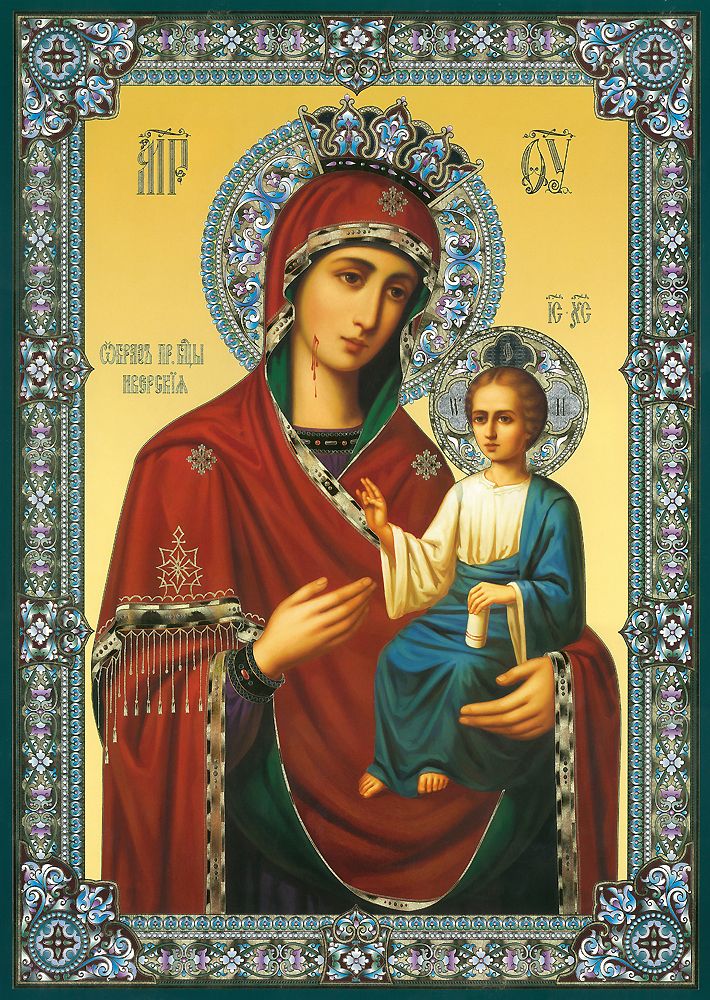 Беарбайтбарер Стрих. Идеальный пиксель.
Беарбайтбарер Стрих. Идеальный пиксель.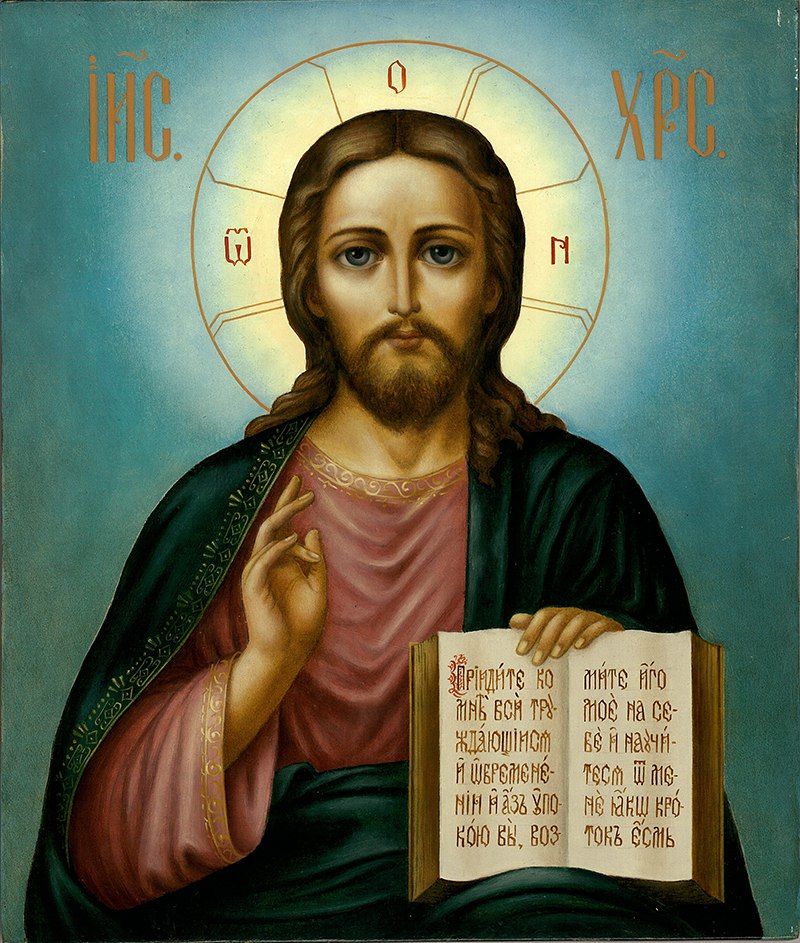 Dünner 2-Pixel-Hub и 60×60-Auflösung
Dünner 2-Pixel-Hub и 60×60-Auflösung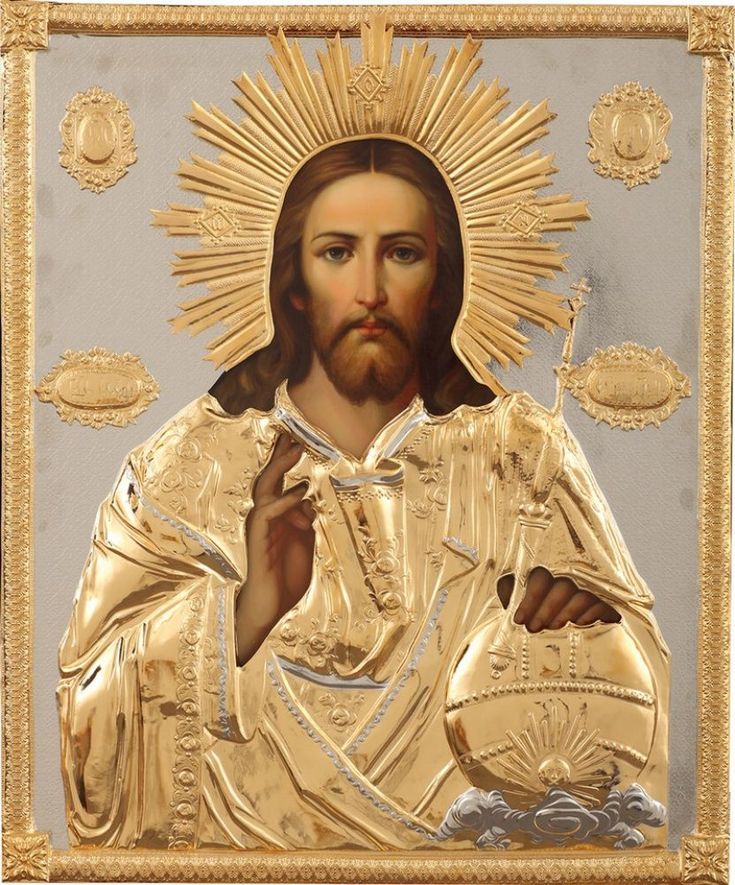 используйте символы фото, векторные изображения, изображения, галереи, фильтры, синхронизирующие изображения, фокусировку и многое другое. пиксель идеальный. — фото значок сток-графика, -клипарт, -мультфильмы и -символ
используйте символы фото, векторные изображения, изображения, галереи, фильтры, синхронизирующие изображения, фокусировку и многое другое. пиксель идеальный. — фото значок сток-графика, -клипарт, -мультфильмы и -символ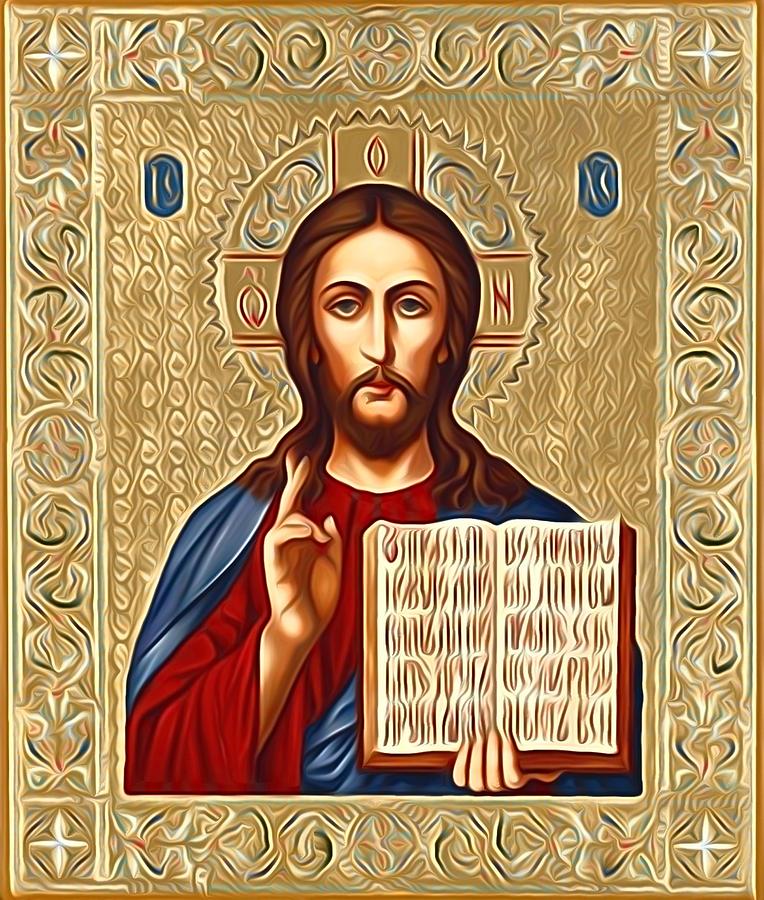 ..
.. gliederungssymbolsammlung. Bearbeitbarer strich — photo icon stock-grafiken, -clipart, -cartoons und -symbole
gliederungssymbolsammlung. Bearbeitbarer strich — photo icon stock-grafiken, -clipart, -cartoons und -symbole Einfache Umrissschilder für die Foto-Editor-Anwendung. 30×30 пикселей идеально. Медвежья полоска.
Einfache Umrissschilder für die Foto-Editor-Anwendung. 30×30 пикселей идеально. Медвежья полоска.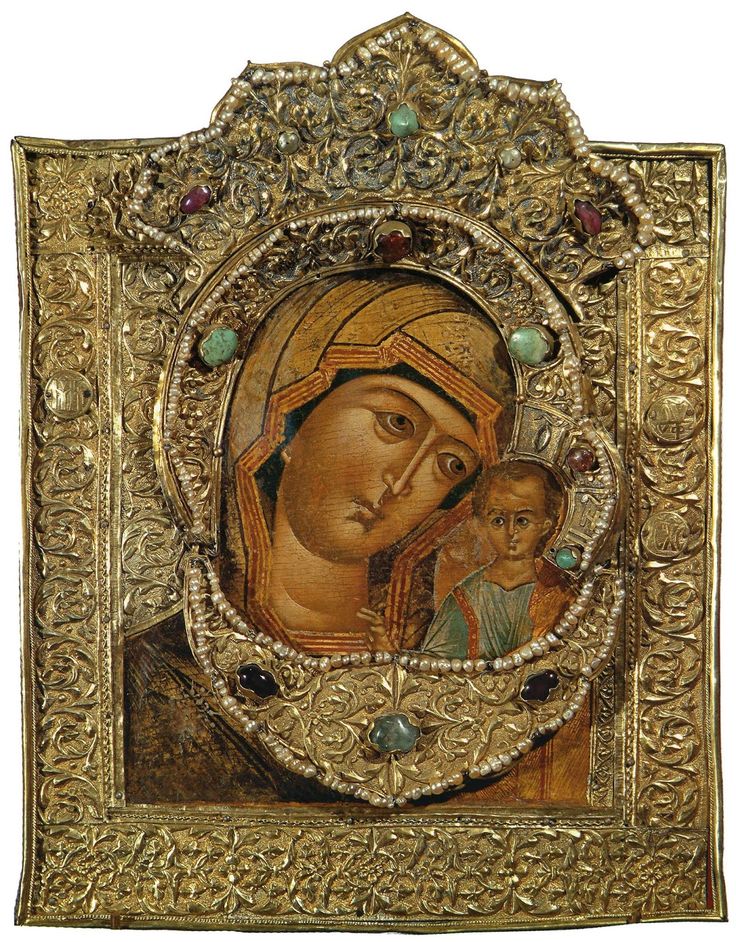 einfache gliederungszeichen für die polygraphie. 30×30 пикселей идеально. Bearbeitbare striche — фото значок сток-графика, -клипарт, -мультфильмы и -символ
einfache gliederungszeichen für die polygraphie. 30×30 пикселей идеально. Bearbeitbare striche — фото значок сток-графика, -клипарт, -мультфильмы и -символ
 Moderne flash Piktogrammsammlung. Вектор-Материал-Дизайн-Концепт, Веб-Символ и Логотип-Концепт.
Moderne flash Piktogrammsammlung. Вектор-Материал-Дизайн-Концепт, Веб-Символ и Логотип-Концепт.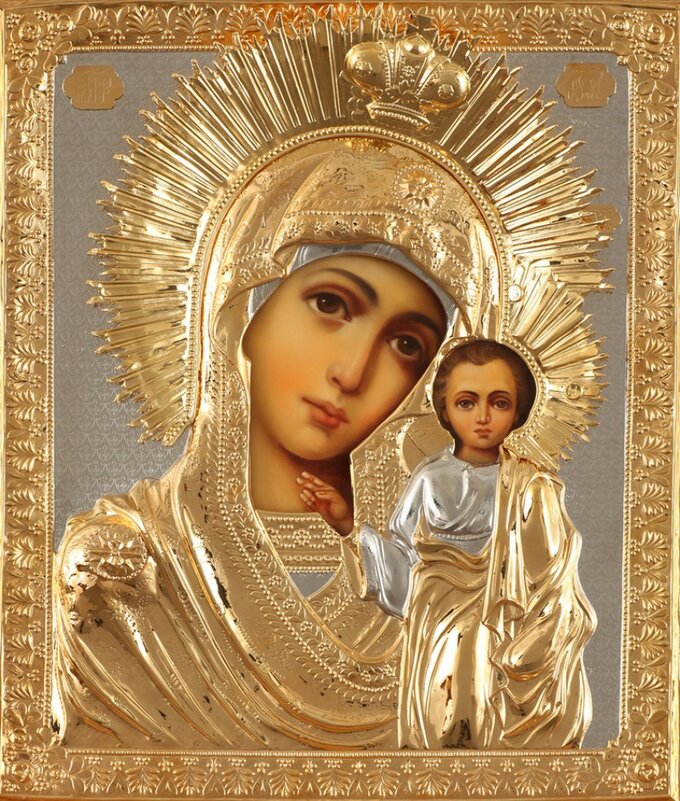 .
. фото-камеры verschlusszeit, обман и цифровая камера белый черный символ вектор-набор — фото значок сток-графики, -клипарт, -мультфильмы и -символ
фото-камеры verschlusszeit, обман и цифровая камера белый черный символ вектор-набор — фото значок сток-графики, -клипарт, -мультфильмы и -символ Einfache ElementillustrationАватар-Векторсимвол. Векторная иллюстрация концепций материалов. auf weißem Hintergrund
Einfache ElementillustrationАватар-Векторсимвол. Векторная иллюстрация концепций материалов. auf weißem Hintergrund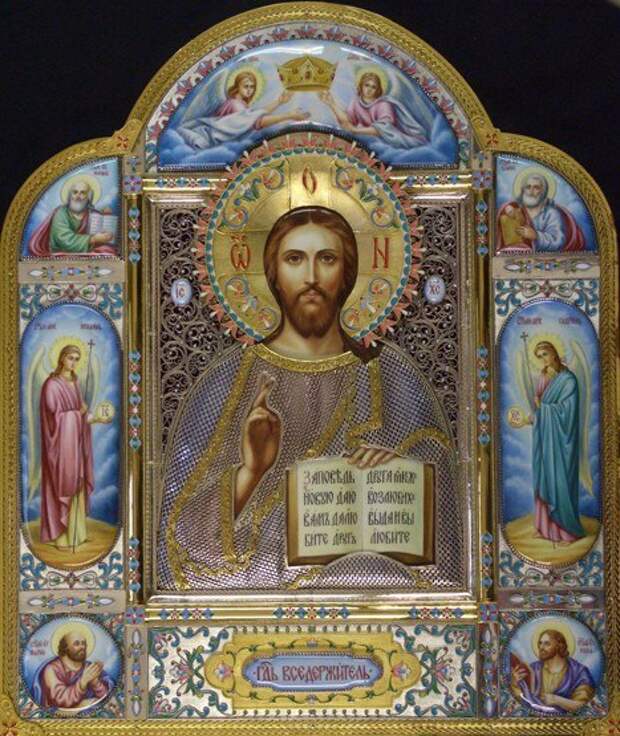
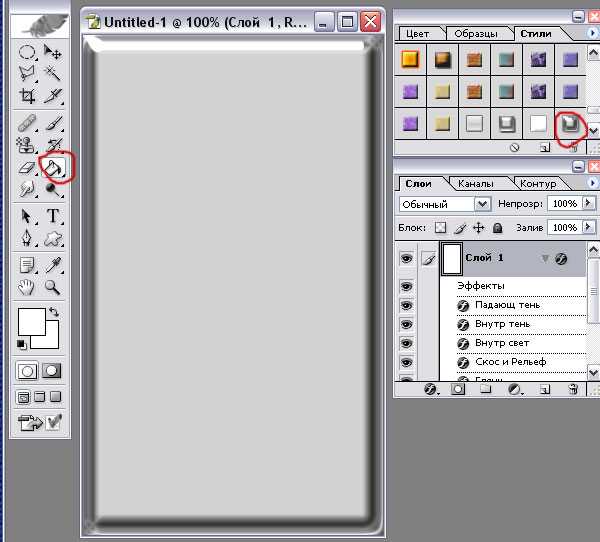
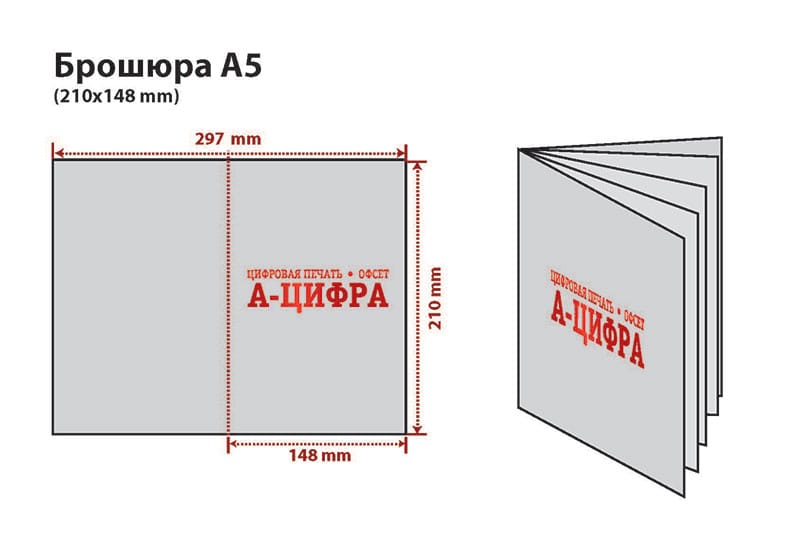
 Это называется «отступы». Перетащим 4 направляющих по 14 дюйма после «Основной области», направляющая по каждой стороне документа.
Это называется «отступы». Перетащим 4 направляющих по 14 дюйма после «Основной области», направляющая по каждой стороне документа.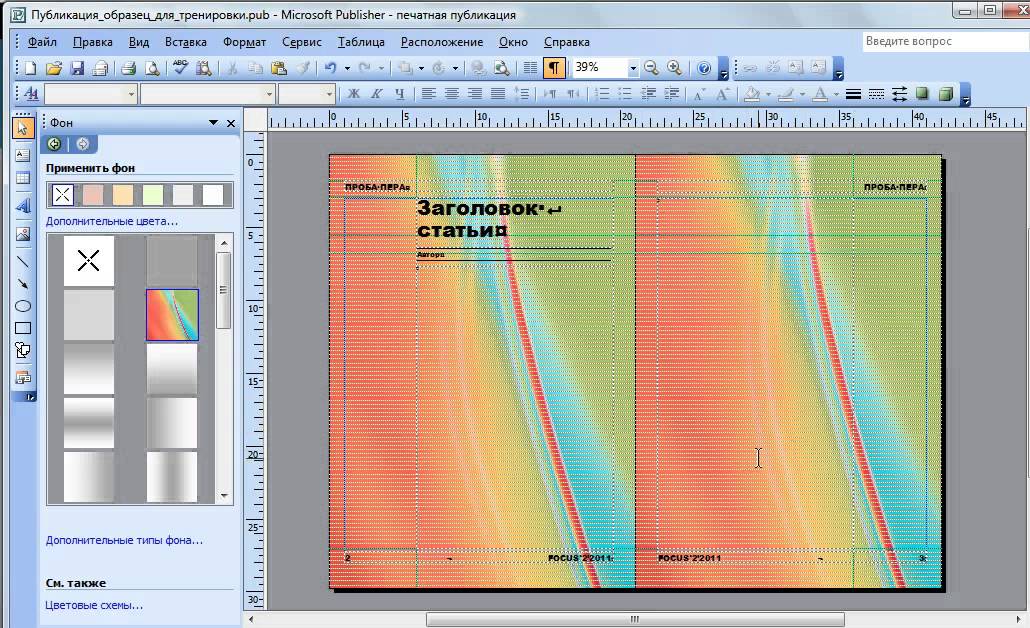 Затем берем инструмент Move Tool (Инструмент «Перемещение» / Клавиша «V»), и выбираем первый прямоугольник. Обеспечим опцию Show Transform Controls (Показать управляющие элементы), в панели «Опций». И зажав Alt, перетаскиваем наш прямоугольник, тем самым дублируя его.
Затем берем инструмент Move Tool (Инструмент «Перемещение» / Клавиша «V»), и выбираем первый прямоугольник. Обеспечим опцию Show Transform Controls (Показать управляющие элементы), в панели «Опций». И зажав Alt, перетаскиваем наш прямоугольник, тем самым дублируя его.
 .
.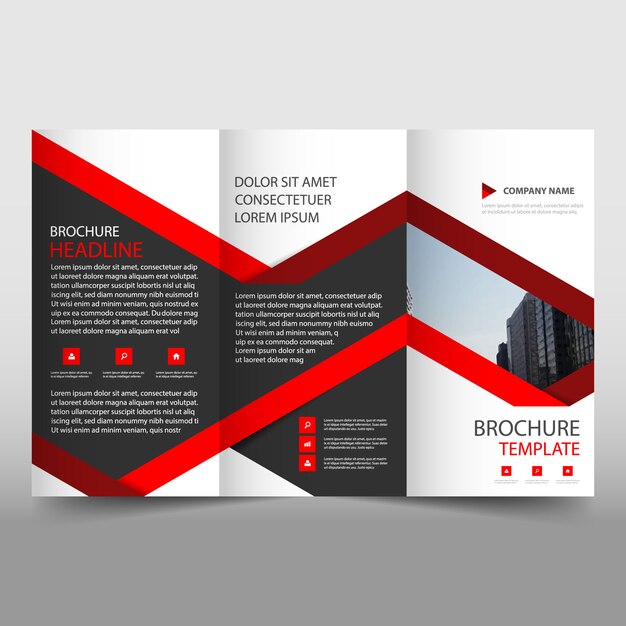
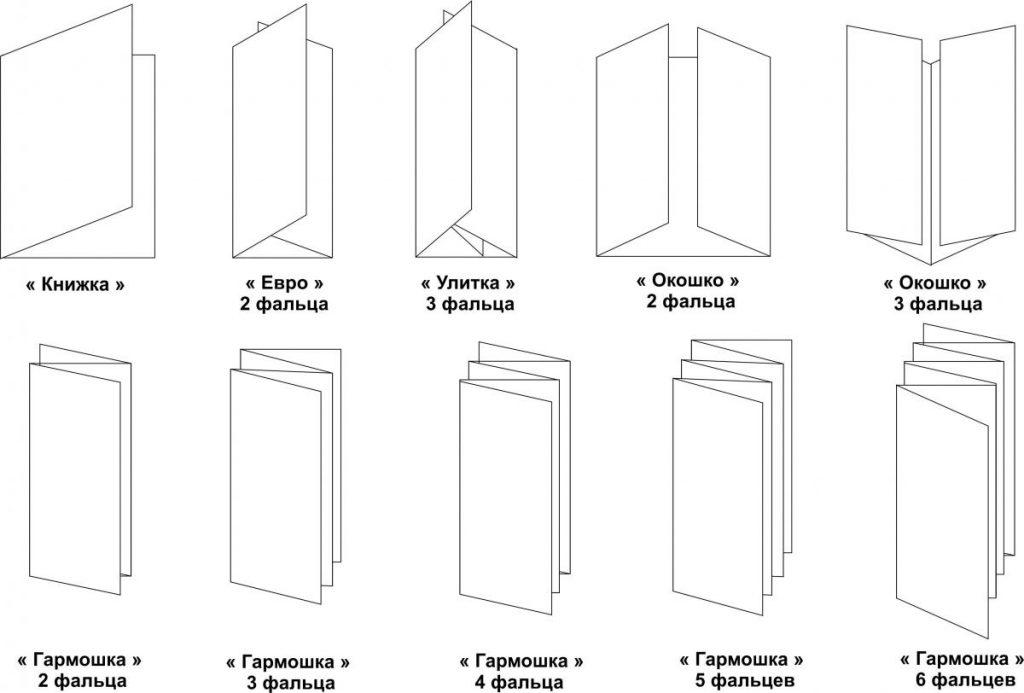 картинку).
картинку). Завоем слой «Stripe Texture».
Завоем слой «Stripe Texture».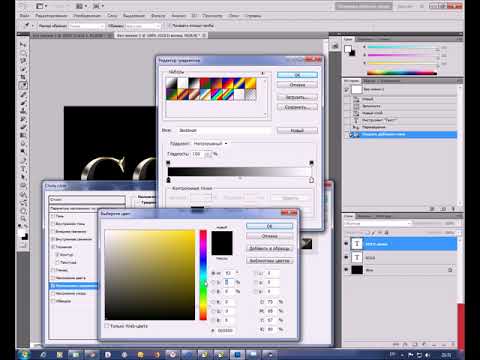
 Кликаем Align Horizontal Center (Выравнивание центров по горизонтали). Жмем Ctrl+D чтобы снять выделение. Повторим это с папкой «Stripe copy».
Кликаем Align Horizontal Center (Выравнивание центров по горизонтали). Жмем Ctrl+D чтобы снять выделение. Повторим это с папкой «Stripe copy».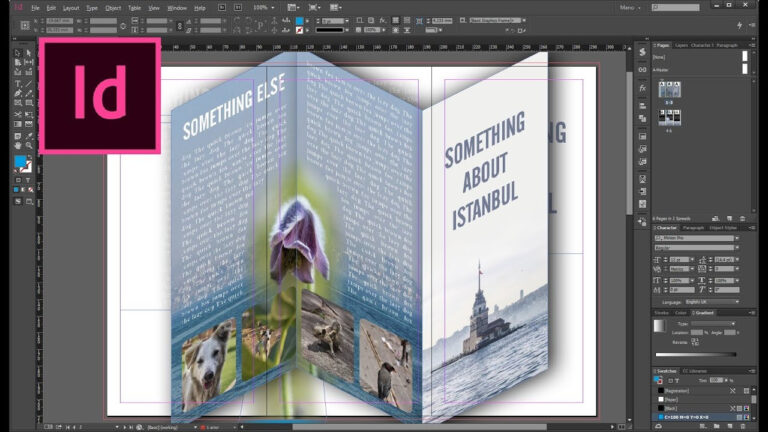

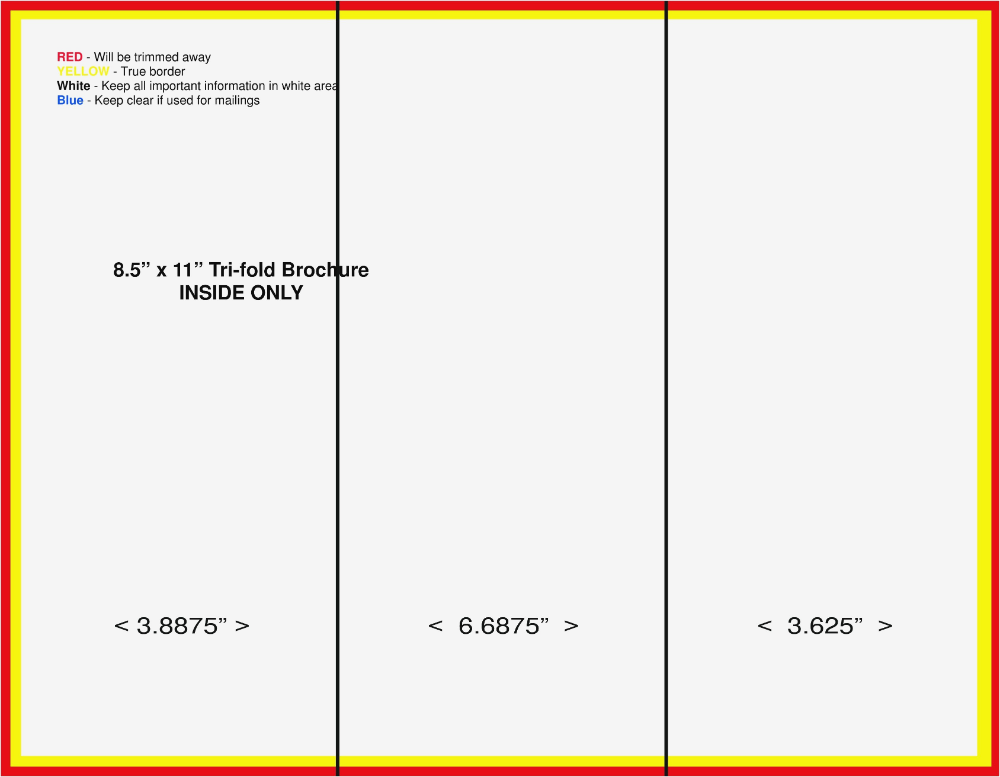
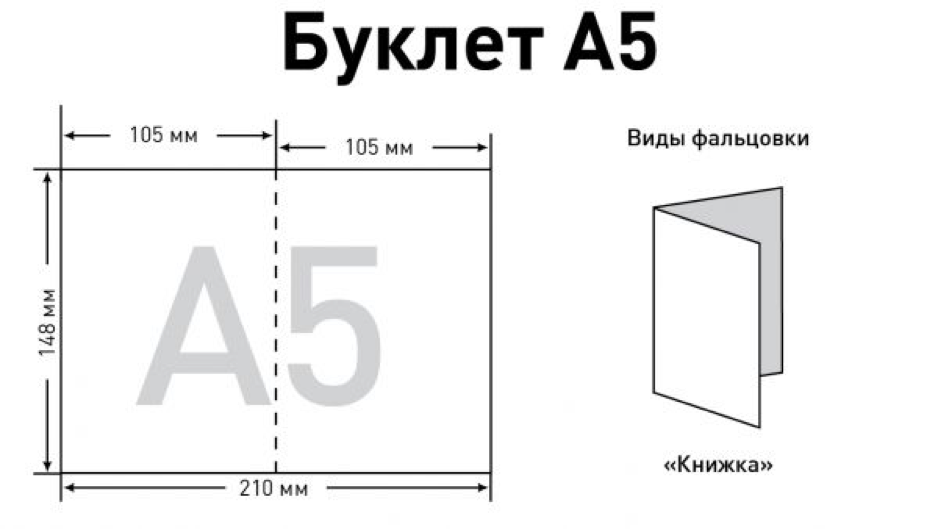 Поворачиваем слой тени на -15 градусов. Режим смешивания на Multiply (Умножение) и Opacity (Непрозрачность) — 50%.
Поворачиваем слой тени на -15 градусов. Режим смешивания на Multiply (Умножение) и Opacity (Непрозрачность) — 50%.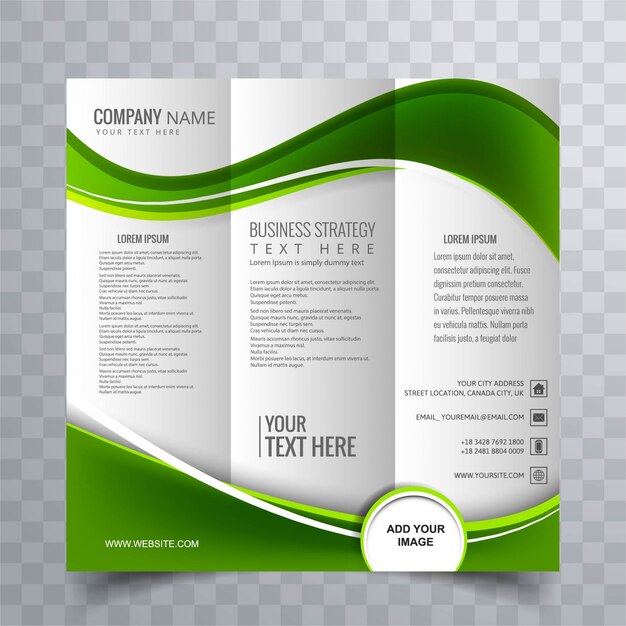
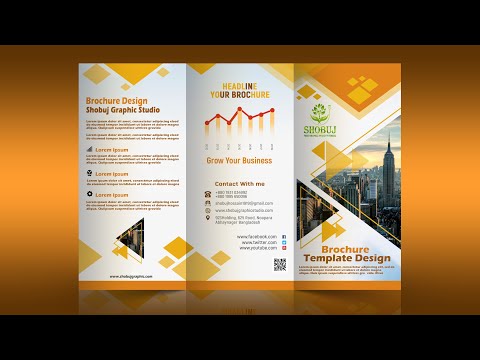 Вставляем любую картинку внутрь рамки (поиграемся с выделением или Layer Mask (Layer — Layer Mask (Слои — Слой-маска)). Вставляем фото на слой выше слоя «Polaroid» и называем «Picture». Я использовал след. фото here.Режим смешивания слоя «Picture» на Overlay (Перекрытие).
Вставляем любую картинку внутрь рамки (поиграемся с выделением или Layer Mask (Layer — Layer Mask (Слои — Слой-маска)). Вставляем фото на слой выше слоя «Polaroid» и называем «Picture». Я использовал след. фото here.Режим смешивания слоя «Picture» на Overlay (Перекрытие). Берем Burn Tool (Инструмент «Затемнитель» / Клавиша «O») и делаем некоторые области на фото темнее.
Берем Burn Tool (Инструмент «Затемнитель» / Клавиша «O») и делаем некоторые области на фото темнее.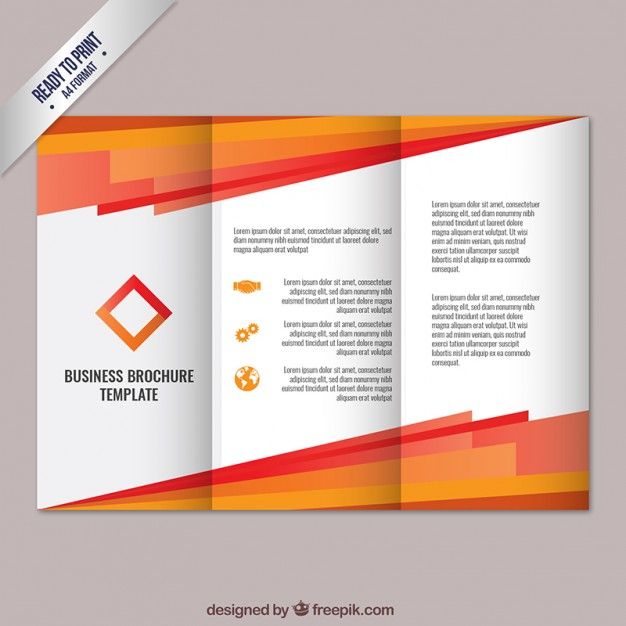 Я использовал Photoshop версии CS6, но подойдет любая версия от CS3 и выше.
Я использовал Photoshop версии CS6, но подойдет любая версия от CS3 и выше. В маске слоя создайте черно-белый линейный градиент по диагонали:
В маске слоя создайте черно-белый линейный градиент по диагонали: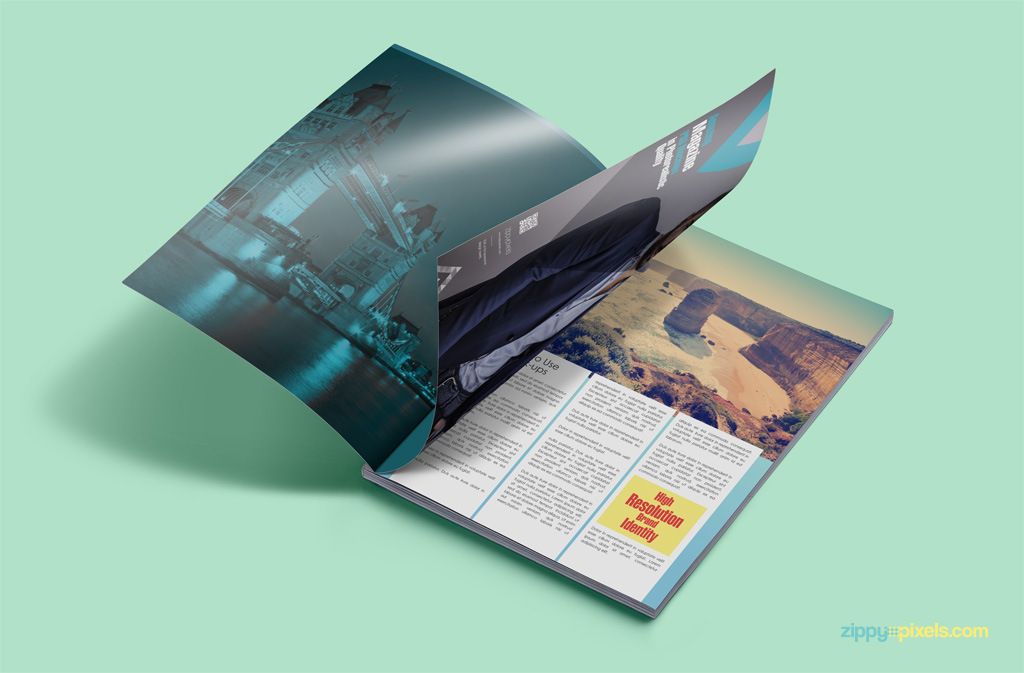 У вас должен получиться интересный «глянцевый» эффект, как показано на рисунке ниже:
У вас должен получиться интересный «глянцевый» эффект, как показано на рисунке ниже: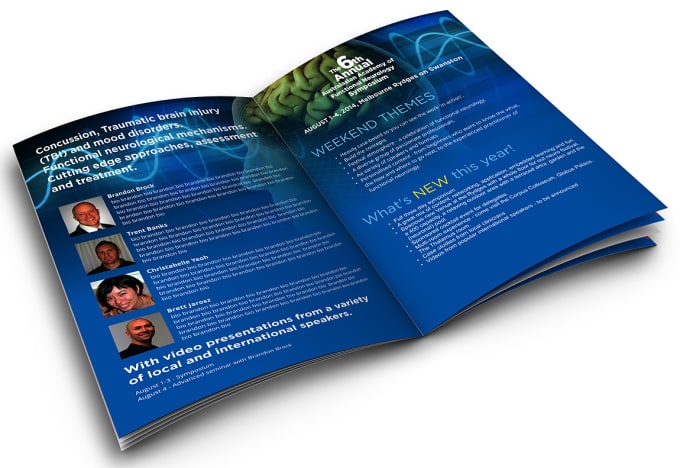 Используйте инструмент «Перемещение», чтобы перетащить копию влево, а затем измените режим смешивания слоя на «Умножение»:
Используйте инструмент «Перемещение», чтобы перетащить копию влево, а затем измените режим смешивания слоя на «Умножение»: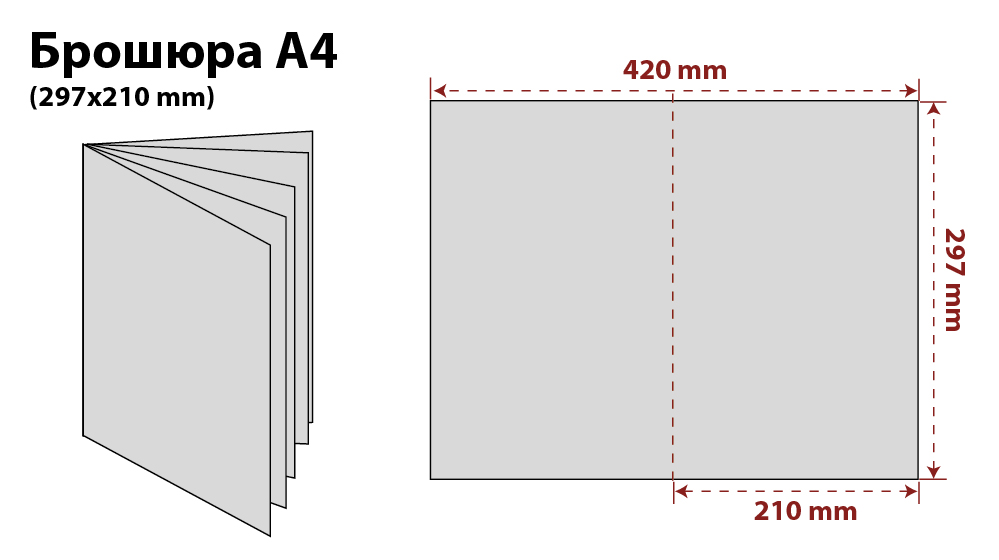 Снова используйте команду «Деформация», чтобы изогнуть верхнюю сторону прямоугольника:
Снова используйте команду «Деформация», чтобы изогнуть верхнюю сторону прямоугольника: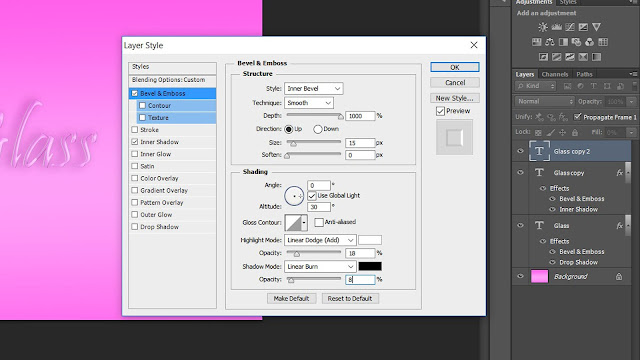 Нажмите 2-3 раза в области синей изогнутой фигуры. Это создаст мягкую белую освещенную область:
Нажмите 2-3 раза в области синей изогнутой фигуры. Это создаст мягкую белую освещенную область: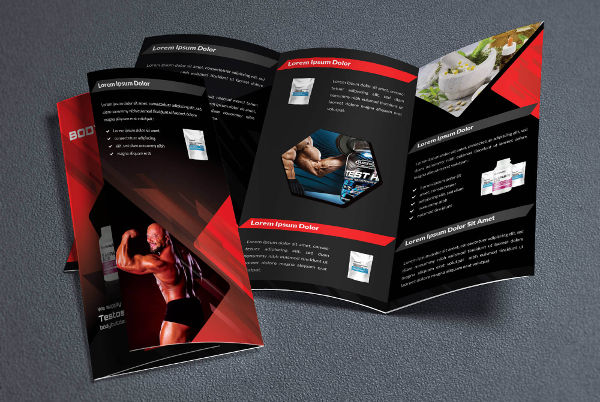 Используйте команду «Свободная трансформация», чтобы повернуть фигуру, пока она не будет выглядеть, как символ «>»:
Используйте команду «Свободная трансформация», чтобы повернуть фигуру, пока она не будет выглядеть, как символ «>»: Нарисуйте четыре фигуры “metro arrow” в качестве маркеров списка, но на этот раз установите для них синий цвет:
Нарисуйте четыре фигуры “metro arrow” в качестве маркеров списка, но на этот раз установите для них синий цвет: Переименуйте группу в ‘features’:
Переименуйте группу в ‘features’: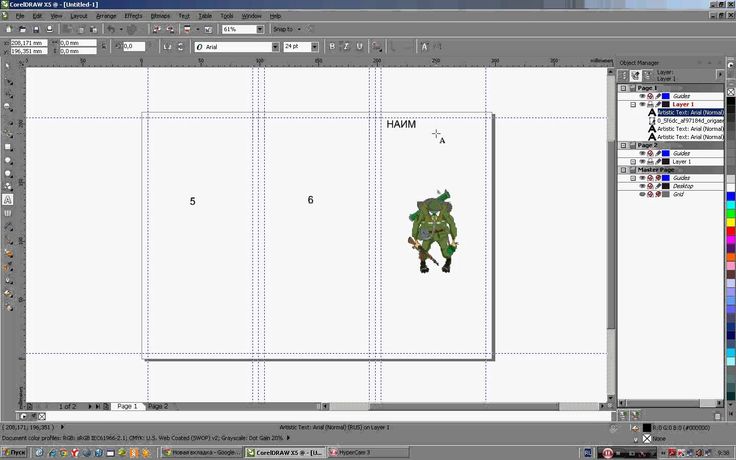 Чтобы сделать брошюру, давайте добавим его, используя белый жирный текст, как показано на рисунке ниже:
Чтобы сделать брошюру, давайте добавим его, используя белый жирный текст, как показано на рисунке ниже:
 Наведите курсор на верхний край красного круга, пока указатель курсора не изменит свой вид, а затем кликните в этом месте мышью. Это позволит ввести текст вдоль края фигуры. Нажмите кнопку «Завершить» в панели параметров, чтобы подтвердить ввод текста:
Наведите курсор на верхний край красного круга, пока указатель курсора не изменит свой вид, а затем кликните в этом месте мышью. Это позволит ввести текст вдоль края фигуры. Нажмите кнопку «Завершить» в панели параметров, чтобы подтвердить ввод текста: Удерживая нажатой клавишу Ctrl, наведите указатель мыши внутрь красного круга. Когда указатель мыши приобретет вид маленького черного треугольника, кликните мышью. Номер телефона должен изменить свое направление:
Удерживая нажатой клавишу Ctrl, наведите указатель мыши внутрь красного круга. Когда указатель мыши приобретет вид маленького черного треугольника, кликните мышью. Номер телефона должен изменить свое направление: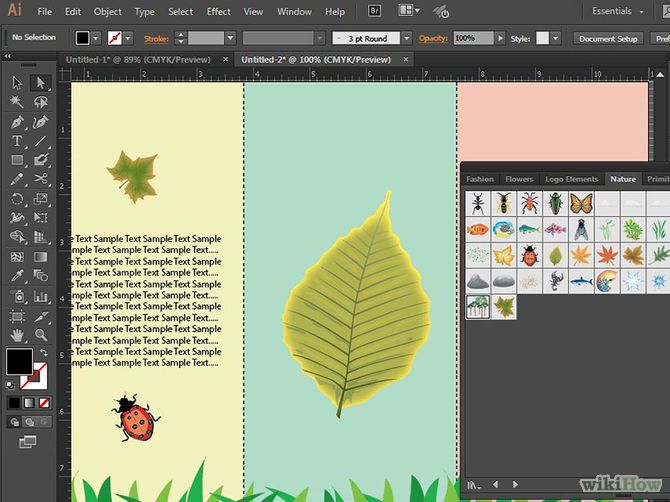 Не нажимайте Enter!:
Не нажимайте Enter!: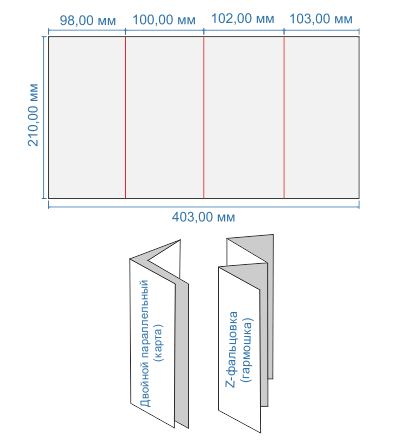 Установите разрешение 300 точек на дюйм:
Установите разрешение 300 точек на дюйм: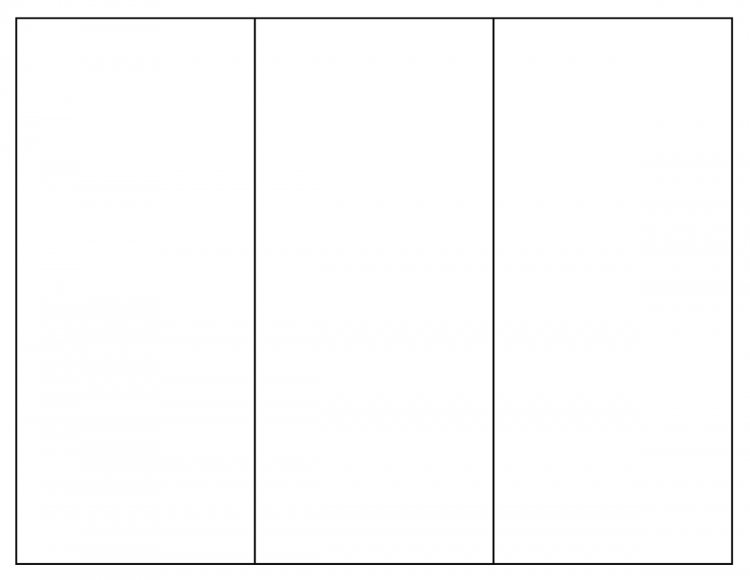 Кликните мышкой по белой области в правом верхнем углу, чтобы выделить ее:
Кликните мышкой по белой области в правом верхнем углу, чтобы выделить ее: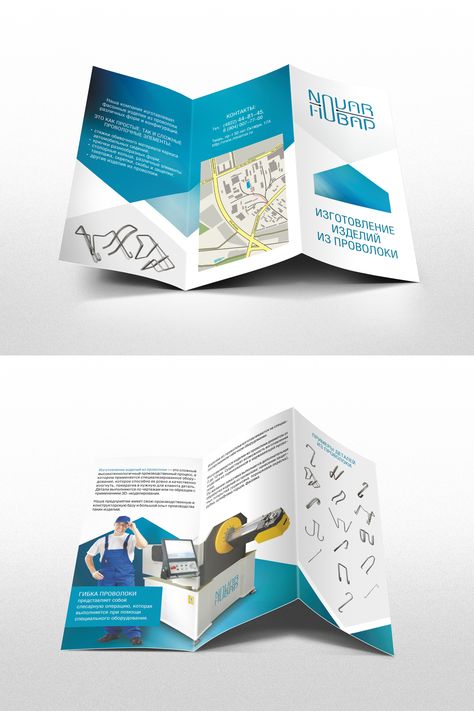 Добавьте стиль слоя «Наложение градиента», задайте для его параметров значения, приведенные на рисунке ниже:
Добавьте стиль слоя «Наложение градиента», задайте для его параметров значения, приведенные на рисунке ниже:.jpg) Сгруппируйте их, нажав Ctrl + G. Дважды кликните по имени группы, чтобы изменить его:
Сгруппируйте их, нажав Ctrl + G. Дважды кликните по имени группы, чтобы изменить его: Задайте положение и содержимое копий, как показано на рисунке ниже. Мы закончили создание флаера на тему путешествий:
Задайте положение и содержимое копий, как показано на рисунке ниже. Мы закончили создание флаера на тему путешествий: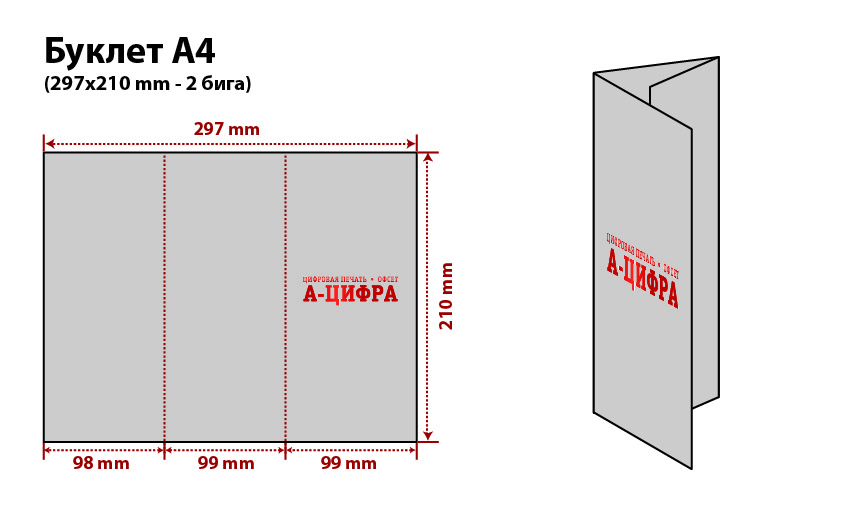 обычно с подразделениями через каждые 1 единицу.
обычно с подразделениями через каждые 1 единицу.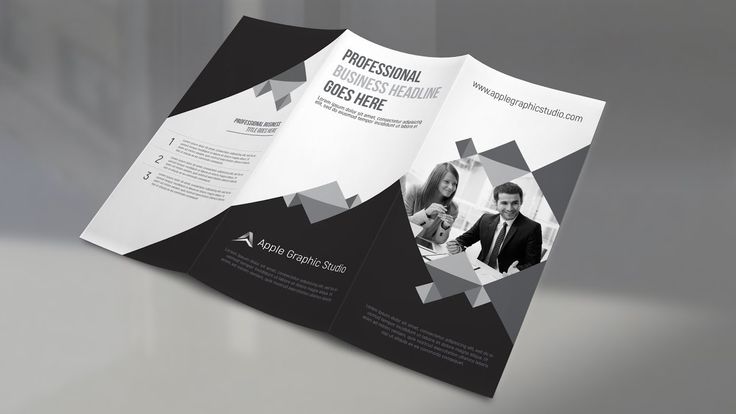

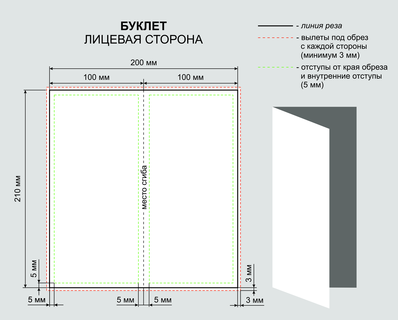
 Точно так же с помощью Pen Tool нарисуйте форму переплета. Добавьте темно-синий (#323657) Color Overlay.
Точно так же с помощью Pen Tool нарисуйте форму переплета. Добавьте темно-синий (#323657) Color Overlay.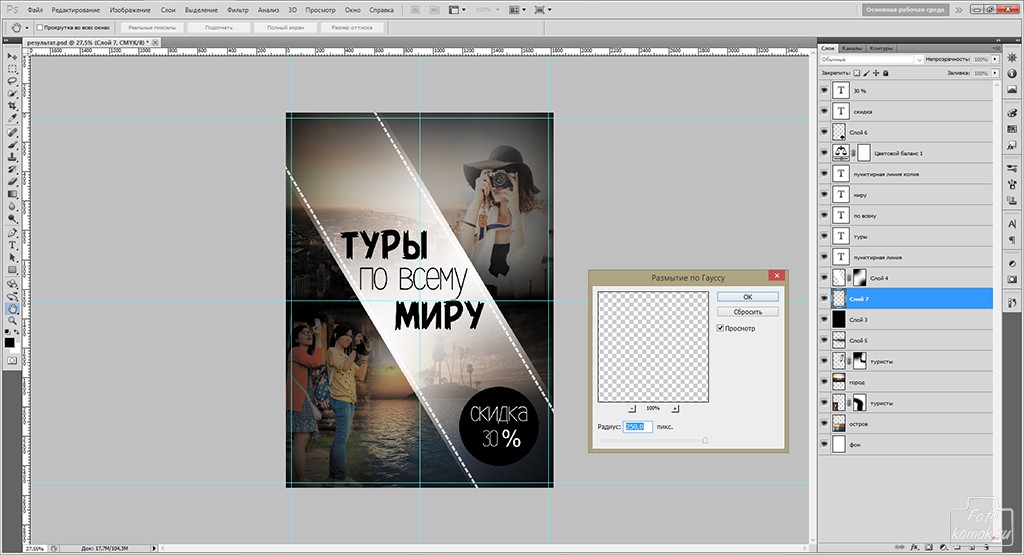
 Сделайте это, завершив одно из выделений, а затем нажав Shift, чтобы создать другое выделение.
Сделайте это, завершив одно из выделений, а затем нажав Shift, чтобы создать другое выделение.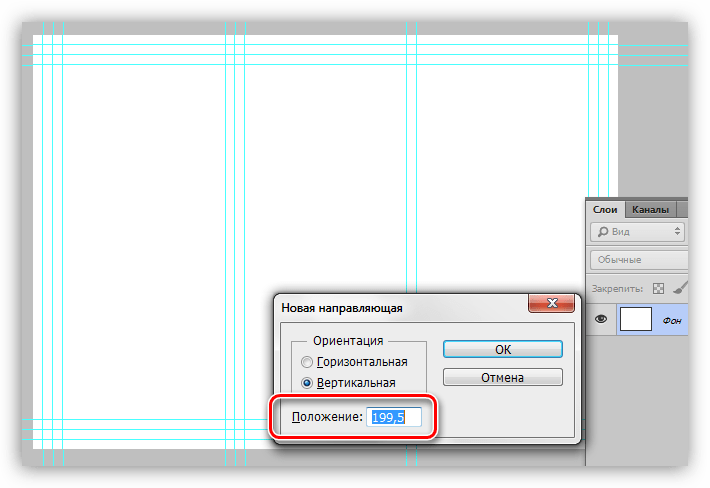 Завершите верхний блик, установив режим наложения на «Перекрытие» и уменьшив непрозрачность до 27%.
Завершите верхний блик, установив режим наложения на «Перекрытие» и уменьшив непрозрачность до 27%.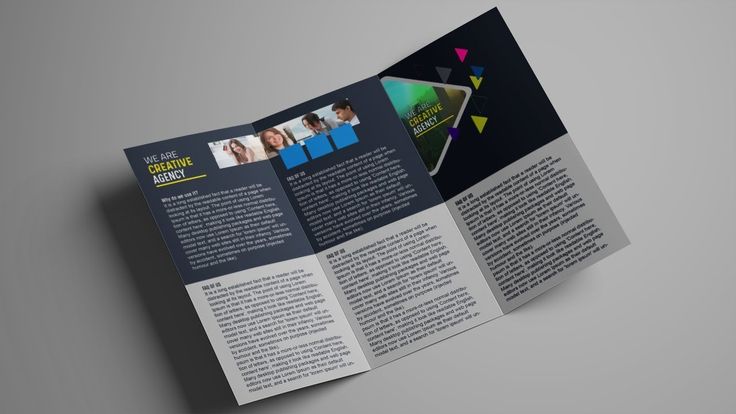 На слой с вертикальными линиями добавьте маску слоя, щелкнув значок 9.0171 Добавьте значок маски слоя в нижней части панели слоев. На маске используйте линейный градиент от черного к белому справа налево.
На слой с вертикальными линиями добавьте маску слоя, щелкнув значок 9.0171 Добавьте значок маски слоя в нижней части панели слоев. На маске используйте линейный градиент от черного к белому справа налево.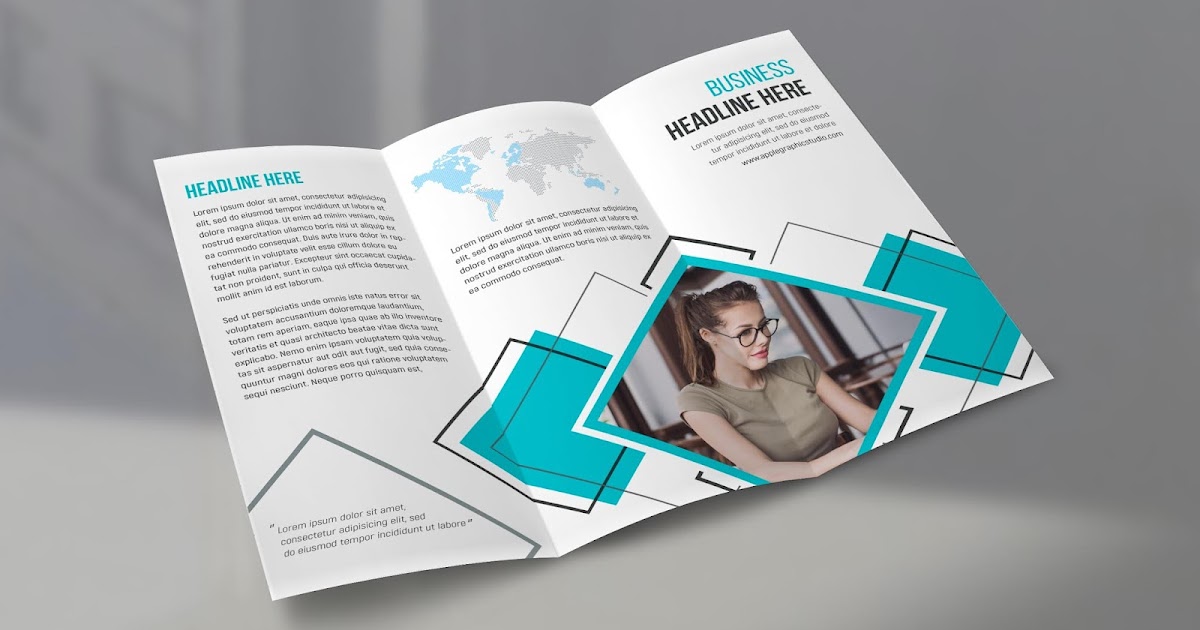

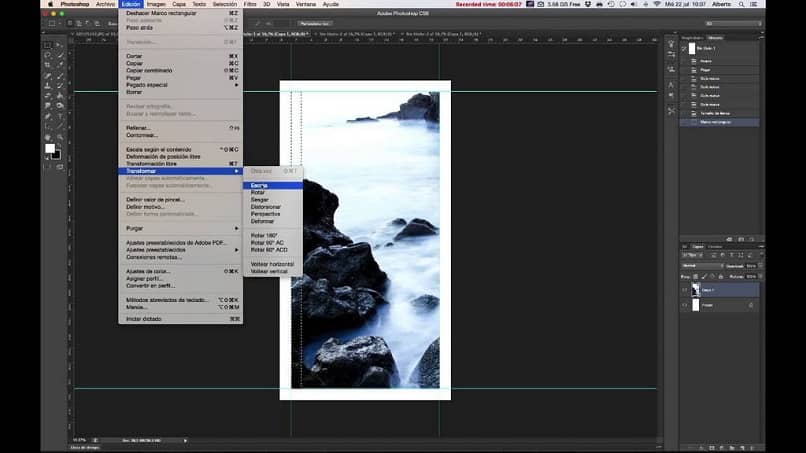 Установите непрозрачность слоя на 40%, чтобы завершить эффект выделения.
Установите непрозрачность слоя на 40%, чтобы завершить эффект выделения.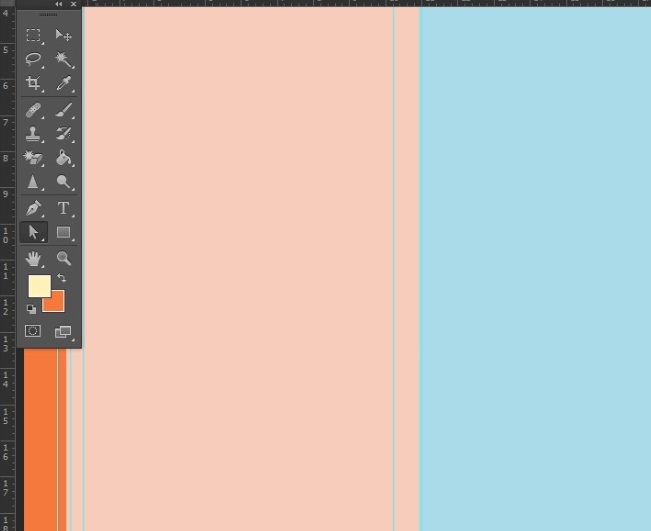
 Можно было провести его в студии «Нашего Радио», чтобы группы по очереди играли онлайн. Или инсценировать: продюсеры «Рока над Волгой»-2020 решили пригласить двух хедлайнеров — «Би-2» и «Сплин», сыграть на берегу великой реки и транслировать эти сеты в эфир, чтобы хоть как-то передать живой дух фестиваля, пусть только декорациями и музыкой групп, без зрителей.
Можно было провести его в студии «Нашего Радио», чтобы группы по очереди играли онлайн. Или инсценировать: продюсеры «Рока над Волгой»-2020 решили пригласить двух хедлайнеров — «Би-2» и «Сплин», сыграть на берегу великой реки и транслировать эти сеты в эфир, чтобы хоть как-то передать живой дух фестиваля, пусть только декорациями и музыкой групп, без зрителей. В последний день фестиваль продолжился уже в модном теперь автоформате — на площадке питерского автокинотеатра «Кино-Лахта», где на большом экране решили показать документальный фильм о «Нашествии». И многие меломаны помчались в Санкт-Петербург. Билеты разлетались на сайте, как свежие пирожки, а тем, у кого остались предназначавшиеся для Большого Завидово билеты, проходки в «Кино-Лахту» достались бесплатно. По специальной программе для тех, кто так и не собирается их сдавать.
В последний день фестиваль продолжился уже в модном теперь автоформате — на площадке питерского автокинотеатра «Кино-Лахта», где на большом экране решили показать документальный фильм о «Нашествии». И многие меломаны помчались в Санкт-Петербург. Билеты разлетались на сайте, как свежие пирожки, а тем, у кого остались предназначавшиеся для Большого Завидово билеты, проходки в «Кино-Лахту» достались бесплатно. По специальной программе для тех, кто так и не собирается их сдавать. Первыми об этом сообщили организаторы «Джазовых сезонов» в подмосковных Горках Ленинских, где в этот раз выступит и фронтмен «Морального кодекса» Сергей Мазаев, считающийся еще и отменным саксофонистом и кларнетистом. Намечены даты — 22 и 23 августа, место — живописная поляна перед модернистской усадьбой промышленника начала ХХ века Саввы Морозова. Пройдет этот open-air при поддержке министерства культуры Московской области. Но, как подтвердили нам в оргкомитете, с соблюдением социальной дистанции и меньшим количеством зрителей, чем обычно…
Первыми об этом сообщили организаторы «Джазовых сезонов» в подмосковных Горках Ленинских, где в этот раз выступит и фронтмен «Морального кодекса» Сергей Мазаев, считающийся еще и отменным саксофонистом и кларнетистом. Намечены даты — 22 и 23 августа, место — живописная поляна перед модернистской усадьбой промышленника начала ХХ века Саввы Морозова. Пройдет этот open-air при поддержке министерства культуры Московской области. Но, как подтвердили нам в оргкомитете, с соблюдением социальной дистанции и меньшим количеством зрителей, чем обычно… А вот гостей из-за рубежа ждать пока не приходится: во многих странах продолжает действовать запрет для своих граждан на пересечение границы. Но почему-то, кажется, что наши и сами отлично справятся! Да, формально Stereoleto состоится уже осенью, в сентябре.
А вот гостей из-за рубежа ждать пока не приходится: во многих странах продолжает действовать запрет для своих граждан на пересечение границы. Но почему-то, кажется, что наши и сами отлично справятся! Да, формально Stereoleto состоится уже осенью, в сентябре. Организаторы, по их словам, обещали в этом году убрать танки и призывные пункты с поля фестиваля, но 23 июля стало известно, что соглашение с российской армией по-прежнему в силе.
Организаторы, по их словам, обещали в этом году убрать танки и призывные пункты с поля фестиваля, но 23 июля стало известно, что соглашение с российской армией по-прежнему в силе.

 Но вся рок-общественность за редким исключением участвует в этом патриотизме.
Но вся рок-общественность за редким исключением участвует в этом патриотизме. Но сам-то ты стоишь на танке! Это лицемерие, я считаю.
Но сам-то ты стоишь на танке! Это лицемерие, я считаю.



 Они бы еще куски мяса там развесили: вот танки, а вот трупы. Даже если мы будем петь песни с противоположным смыслом — многие люди не вдумываются в смысл песен, но они видят, что группа «Порнофильмы» играет на фестивале, на котором есть танки.
Они бы еще куски мяса там развесили: вот танки, а вот трупы. Даже если мы будем петь песни с противоположным смыслом — многие люди не вдумываются в смысл песен, но они видят, что группа «Порнофильмы» играет на фестивале, на котором есть танки.
 Эти предметы искусства стали средством общения для этого ребенка, родившегося в Порту-Алегри на юге Бразилии.
Эти предметы искусства стали средством общения для этого ребенка, родившегося в Порту-Алегри на юге Бразилии.  Получив степень бакалавра в области рекламы, он приехал в Лондон в 2005 году, а несколько лет спустя поступил в магистратуру по искусству и дизайну в Camberwell College of Arts в Лондоне.
Получив степень бакалавра в области рекламы, он приехал в Лондон в 2005 году, а несколько лет спустя поступил в магистратуру по искусству и дизайну в Camberwell College of Arts в Лондоне.  Его направление искусства не ограничивается только иллюстрациями, он постоянно меняет его, куда ведет его сердце. Таким образом, он может быть иллюстратором сегодня, режиссером на прошлой неделе, фотографом в прошлом месяце и концептуальным художником в прошлом году! Для него этот цикл может начаться сначала.
Его направление искусства не ограничивается только иллюстрациями, он постоянно меняет его, куда ведет его сердце. Таким образом, он может быть иллюстратором сегодня, режиссером на прошлой неделе, фотографом в прошлом месяце и концептуальным художником в прошлом году! Для него этот цикл может начаться сначала.  и видеоарт.
и видеоарт.  Он начал с иллюстрирования своих собственных фотографий, но позже перешел к «фотовторжению» работ других фотографов, чтобы сделать их более интересными. Это влечет за собой выбор любой фотографии, которая его вдохновляет, и рисование на ней своего мультфильма в юмористической манере.
Он начал с иллюстрирования своих собственных фотографий, но позже перешел к «фотовторжению» работ других фотографов, чтобы сделать их более интересными. Это влечет за собой выбор любой фотографии, которая его вдохновляет, и рисование на ней своего мультфильма в юмористической манере.  И это правильно, его работа подчеркивает его буйное воображение, которое, кажется, придумывает альтернативные истории для всего, что он видит. Неудивительно, что его фотографии получаются глупыми, изобретательными, а иногда и неуклюжими.
И это правильно, его работа подчеркивает его буйное воображение, которое, кажется, придумывает альтернативные истории для всего, что он видит. Неудивительно, что его фотографии получаются глупыми, изобретательными, а иногда и неуклюжими. 




 д.
д. 1 и сенсорного пера
1 и сенсорного пера
 Стоимость All Apps повышена на 6,3% с 79,99$ в месяц до 84,99$ в месяц за лицензию.
Стоимость All Apps повышена на 6,3% с 79,99$ в месяц до 84,99$ в месяц за лицензию.
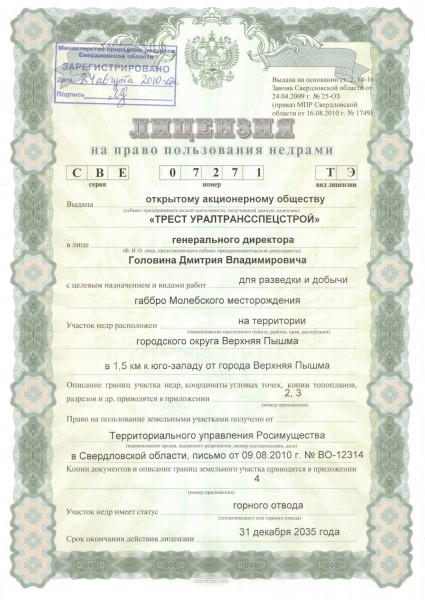
 Самое главное, что я, как renderman fan, ничего не теряю хахха
Самое главное, что я, как renderman fan, ничего не теряю хахха Наши уже сделали аналог Zbrushe, в соседней новости (3dCoat), можно же и пакеты Adobe повторить.
Наши уже сделали аналог Zbrushe, в соседней новости (3dCoat), можно же и пакеты Adobe повторить. .. Кря-кря, Йо-хо-хо))
.. Кря-кря, Йо-хо-хо)) Итак, не теряя времени, давайте сразу перейдем к главному вопросу!
Итак, не теряя времени, давайте сразу перейдем к главному вопросу!
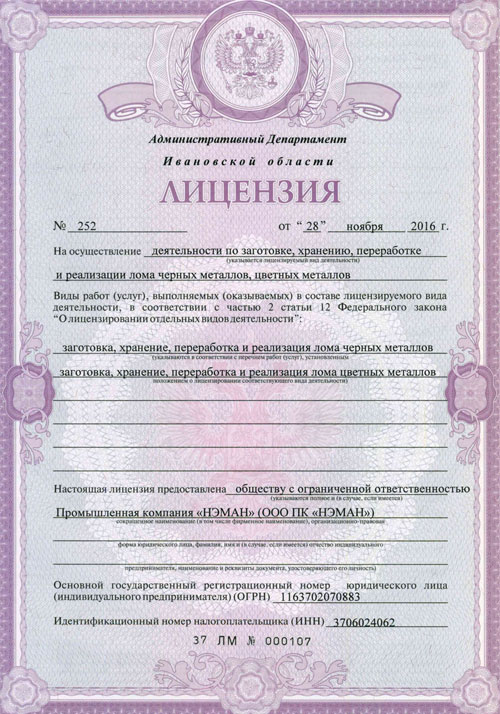 США в месяц (требуется годовое обязательство в размере 645,88 долл. США)
США в месяц (требуется годовое обязательство в размере 645,88 долл. США)

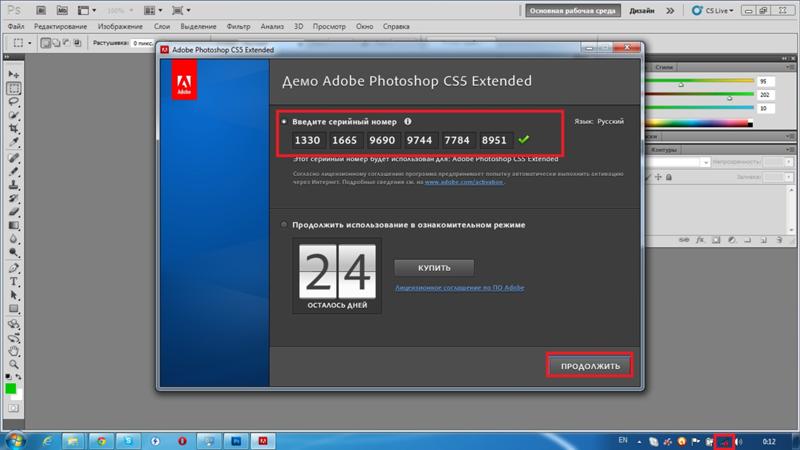


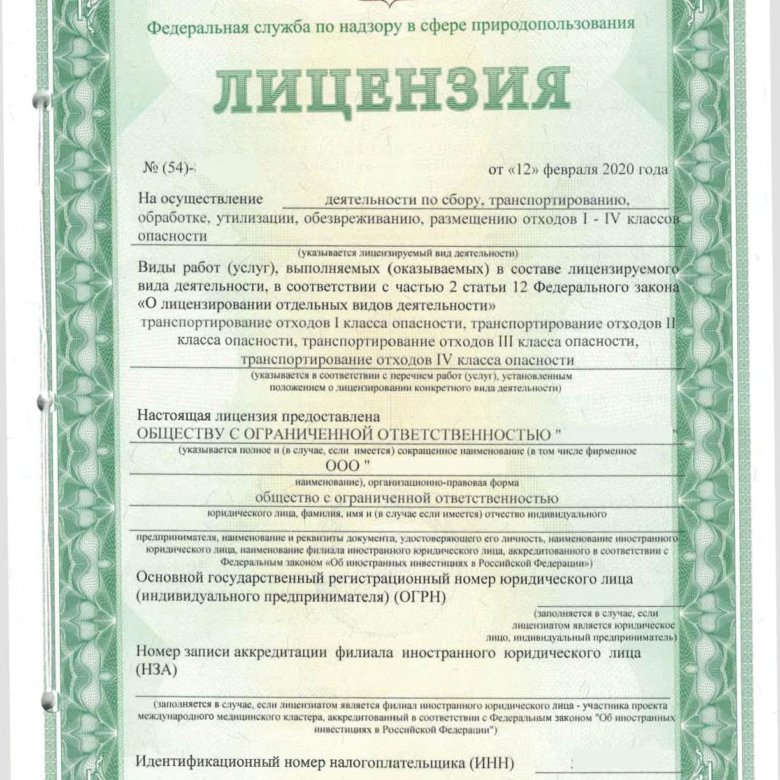






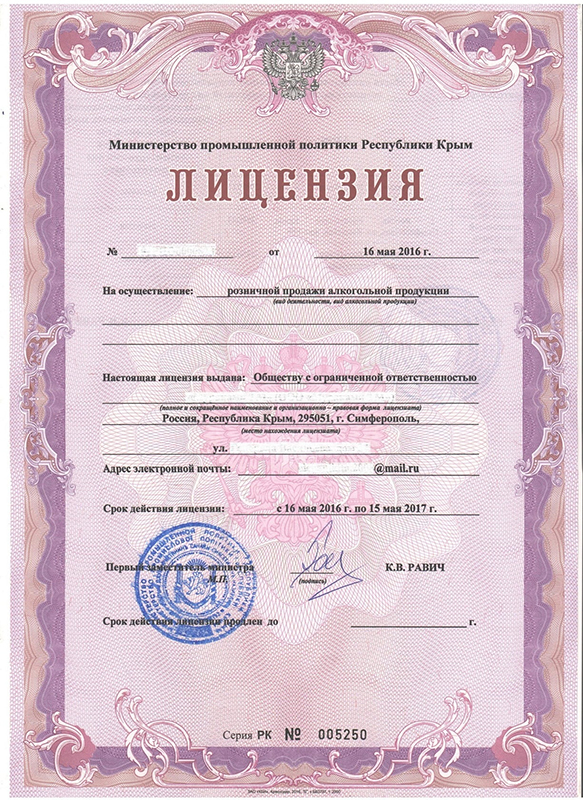
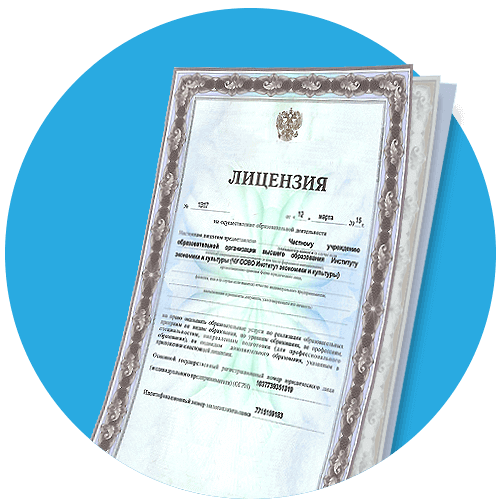
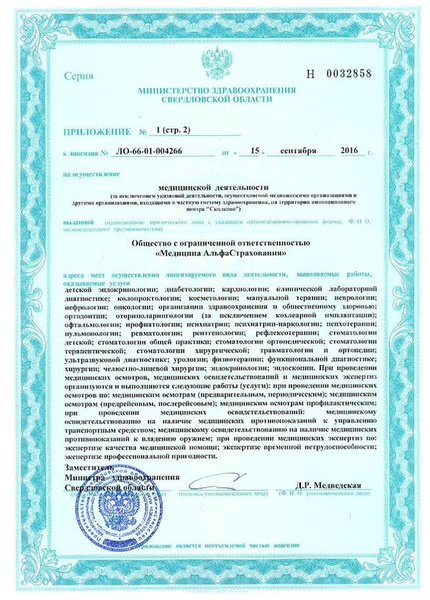
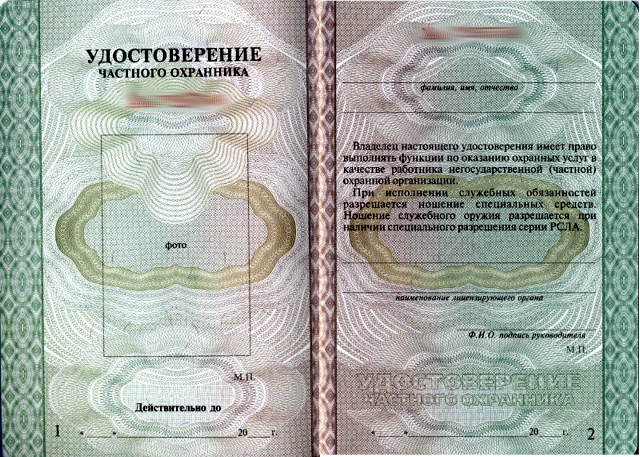




 С несколькими различными структурами ценообразования и планами подписки может быть трудно определить, какой из них вам нужен и сколько денег вы должны потратить. Эта статья предоставит вам все детали, необходимые для понимания того, сколько стоит Photoshop.
С несколькими различными структурами ценообразования и планами подписки может быть трудно определить, какой из них вам нужен и сколько денег вы должны потратить. Эта статья предоставит вам все детали, необходимые для понимания того, сколько стоит Photoshop. Если вы сканируете физическую фотографию в программу, вы можете отредактировать ее, чтобы удалить пятна, разрывы и морщины. Photoshop также содержит элементарные возможности анимации, что означает, что пользователи также могут создавать GIF-файлы с помощью программы.
Если вы сканируете физическую фотографию в программу, вы можете отредактировать ее, чтобы удалить пятна, разрывы и морщины. Photoshop также содержит элементарные возможности анимации, что означает, что пользователи также могут создавать GIF-файлы с помощью программы. Поскольку программа позволяет пользователям комбинировать несколько изображений, дизайнеры в любой отрасли могут использовать Photoshop, чтобы быстро продемонстрировать, как предлагаемый дизайн будет выглядеть на продукте. Это помогает их клиентам получить четкое представление о конечном продукте и быстро вносить изменения, экономя время и деньги.
Поскольку программа позволяет пользователям комбинировать несколько изображений, дизайнеры в любой отрасли могут использовать Photoshop, чтобы быстро продемонстрировать, как предлагаемый дизайн будет выглядеть на продукте. Это помогает их клиентам получить четкое представление о конечном продукте и быстро вносить изменения, экономя время и деньги.

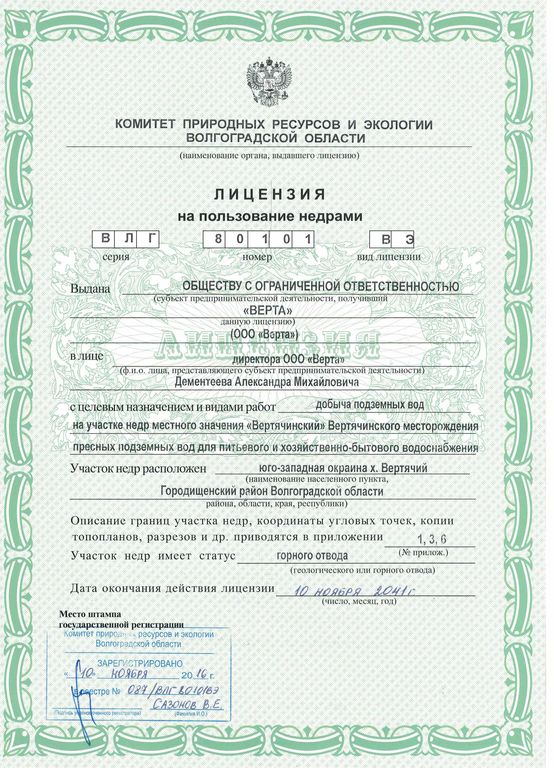 Хотя это самый дорогой вариант, это лучшее соотношение цены и качества, если вы планируете регулярно использовать более одной программы Adobe.
Хотя это самый дорогой вариант, это лучшее соотношение цены и качества, если вы планируете регулярно использовать более одной программы Adobe. Хорошей новостью является то, что Photoshop работает как в операционных системах Windows, так и в Mac, поэтому вам не нужно беспокоиться о переключении, если вы предпочитаете одну из них другой.
Хорошей новостью является то, что Photoshop работает как в операционных системах Windows, так и в Mac, поэтому вам не нужно беспокоиться о переключении, если вы предпочитаете одну из них другой. В зависимости от их места для хранения может быть сложнее выполнять регулярные обновления программы.
В зависимости от их места для хранения может быть сложнее выполнять регулярные обновления программы.
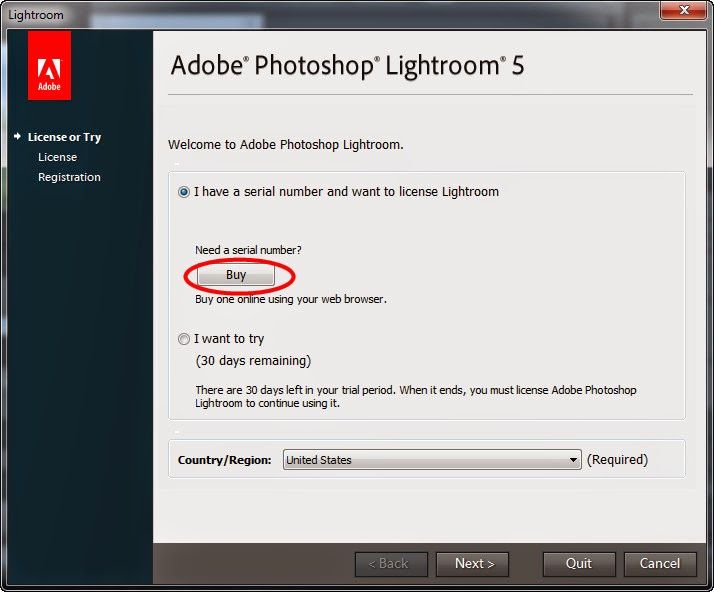 Photoshop хорошо совместим с другими программами из Adobe Creative Cloud, поэтому знакомство с любой из этих программ — отличный способ продолжить совершенствовать свои навыки.
Photoshop хорошо совместим с другими программами из Adobe Creative Cloud, поэтому знакомство с любой из этих программ — отличный способ продолжить совершенствовать свои навыки. Вы также можете найти несколько бесплатных курсов на Coursera, в том числе курс по фундаментальным принципам графического дизайна. На YouTube также доступны сотни руководств, но вам следует сосредоточиться на последних загрузках. Это гарантирует, что вы изучаете самую последнюю версию Photoshop с самыми последними тенденциями.
Вы также можете найти несколько бесплатных курсов на Coursera, в том числе курс по фундаментальным принципам графического дизайна. На YouTube также доступны сотни руководств, но вам следует сосредоточиться на последних загрузках. Это гарантирует, что вы изучаете самую последнюю версию Photoshop с самыми последними тенденциями.
 Поэтому, многие пытаются выбрать как можно более эффектные изображения для этих целей. Этот выбор понятен, хотя и не является правильным. Яркая, дерзкая картинка на рабочем столе компьютера достаточно сильно отвлекает внимание человека, который этим компьютером пользуется. Фон рабочего стола не должен забирать себе много внимания, особенно если речь идет о рабочем компьютере. Конечно, экранный фон должен как-то оживлять обстановку, но не более. К тому же, подобные изображения могут достаточно быстро пресытиться и надоесть. Обои на рабочем столе должны быть чем-то нейтральным, чтобы пользователь их не замечал, как, например, не замечают хороший сервис.
Поэтому, многие пытаются выбрать как можно более эффектные изображения для этих целей. Этот выбор понятен, хотя и не является правильным. Яркая, дерзкая картинка на рабочем столе компьютера достаточно сильно отвлекает внимание человека, который этим компьютером пользуется. Фон рабочего стола не должен забирать себе много внимания, особенно если речь идет о рабочем компьютере. Конечно, экранный фон должен как-то оживлять обстановку, но не более. К тому же, подобные изображения могут достаточно быстро пресытиться и надоесть. Обои на рабочем столе должны быть чем-то нейтральным, чтобы пользователь их не замечал, как, например, не замечают хороший сервис. Весна
Весна
 Организуйте фотографии в альбомы, выберите свои любимые и установите таймер для запуска слайд-шоу по вашему расписанию. Продемонстрируйте воспоминания на четком экране с высоким разрешением и почувствуйте разницу.
Организуйте фотографии в альбомы, выберите свои любимые и установите таймер для запуска слайд-шоу по вашему расписанию. Продемонстрируйте воспоминания на четком экране с высоким разрешением и почувствуйте разницу. Организуйте фотографии в альбомы, выберите свои любимые и установите таймер для запуска слайд-шоу по вашему расписанию. Продемонстрируйте воспоминания на четком экране с высоким разрешением и почувствуйте разницу.
Организуйте фотографии в альбомы, выберите свои любимые и установите таймер для запуска слайд-шоу по вашему расписанию. Продемонстрируйте воспоминания на четком экране с высоким разрешением и почувствуйте разницу. Время вашего кадра с вашим образом жизни.
Время вашего кадра с вашим образом жизни.
 Подключите
Подключите Время вашего кадра с вашим образом жизни.
Время вашего кадра с вашим образом жизни. photospring.com
photospring.com 
 PhotoSpring.com
PhotoSpring.com 

 Грязные старые газетные фотошоп кисти
Грязные старые газетные фотошоп кисти Продовжуючи використовувати цей веб-сайт, ви погоджуєтесь на їх використання.
Продовжуючи використовувати цей веб-сайт, ви погоджуєтесь на їх використання. 1к.
1к.
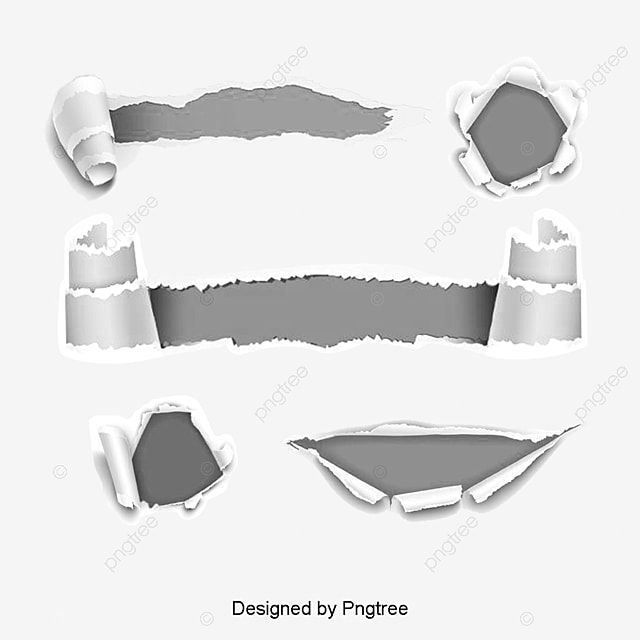 После того как обрывок выделится (вокруг него появится мерцающий контур), создайте новый слой по той же схеме: «Слои» (Layer) – «Новый слой-заливка» (New fill layer) – «Цвет» (Solid color) и назовите его «Тень». На этот раз задайте цвет для слоя под кодом #020202, при этом он приобретет более темный оттенок.
После того как обрывок выделится (вокруг него появится мерцающий контур), создайте новый слой по той же схеме: «Слои» (Layer) – «Новый слой-заливка» (New fill layer) – «Цвет» (Solid color) и назовите его «Тень». На этот раз задайте цвет для слоя под кодом #020202, при этом он приобретет более темный оттенок.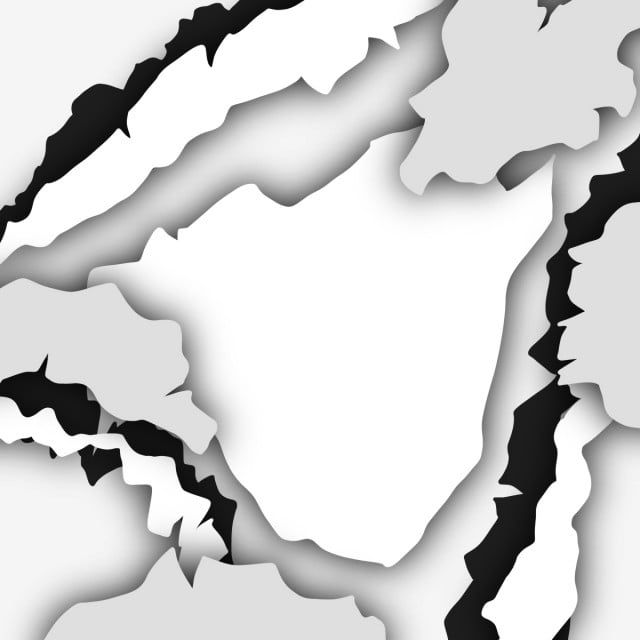 Перепроверьте, что центр преобразования находится ровно посередине.
Перепроверьте, что центр преобразования находится ровно посередине. Если надо сделать эффект выразительнее – увеличьте изменяемые значения.
Если надо сделать эффект выразительнее – увеличьте изменяемые значения.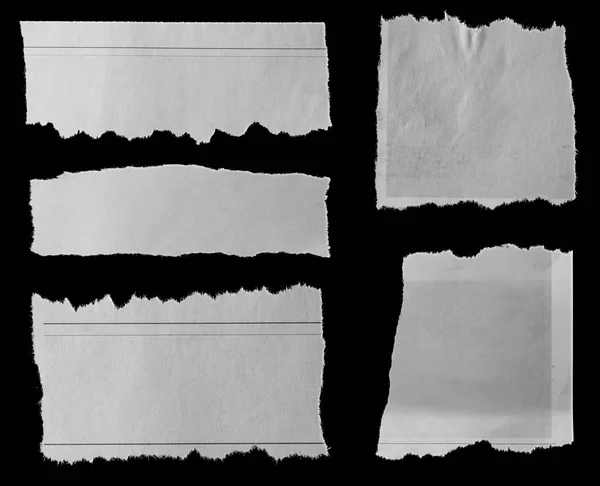 abr 2.21MB )
abr 2.21MB )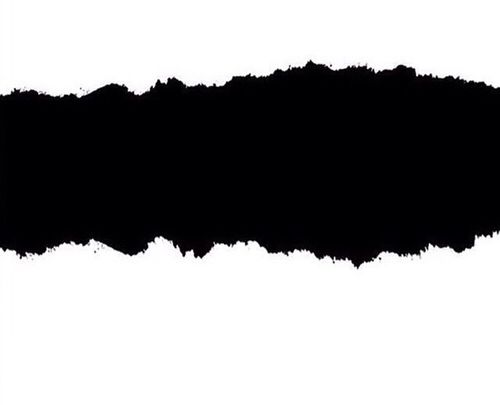 abr 664.54KB )
abr 664.54KB )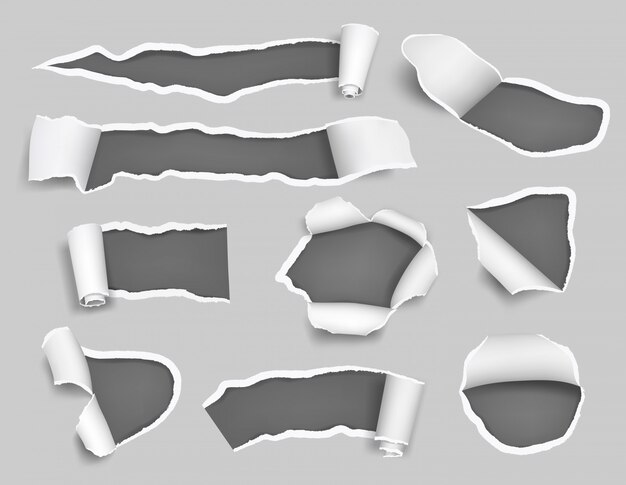 8 ( 9,20 МБ )
8 ( 9,20 МБ )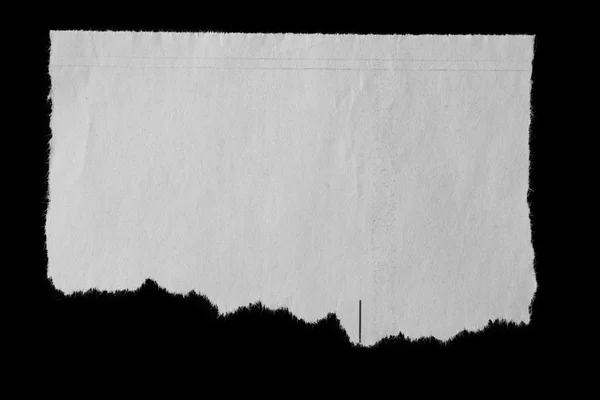 abr 21.33MB )
abr 21.33MB )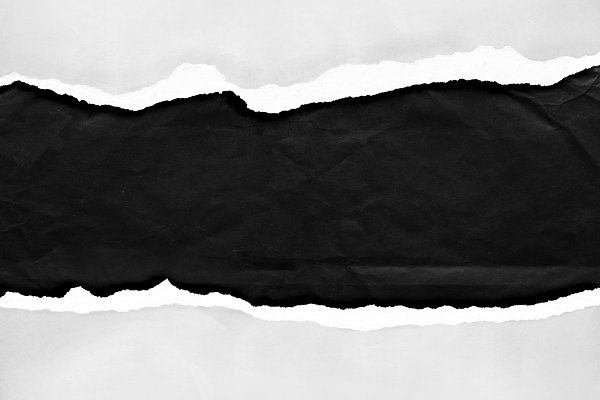 06.2012 4:31:03
06.2012 4:31:03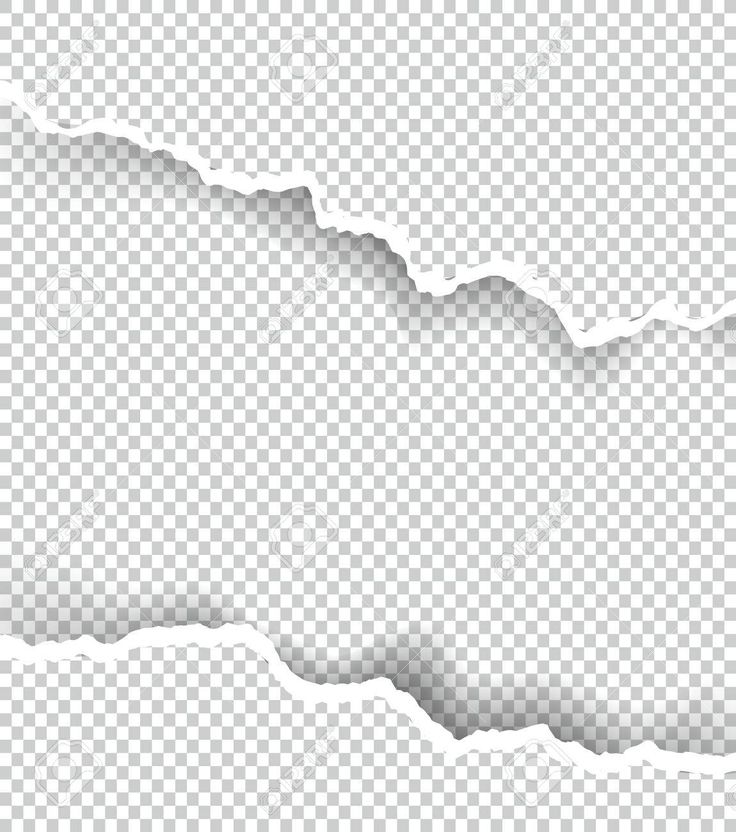

 Это на самом деле несложно сделать: любой мужчина знает, как ее нащупать — как у девушек с раком груди. В общем, я понял, что что-то не так и надо срочно идти к врачу. Записался на прием к урологу, он назначил мне УЗИ, КТ, МРТ, разные анализы. Обычно надо стоять в очереди на них, так что я решил сделать все сразу же в платной клинике. На следующий день врач посмотрел результаты и дал мне направление в онкологический центр. И уже там, в онкологическом центре на проспекте Мира, мне дали направление на дальнейшее обследование. По итогу стало понятно, что речь не о кисте, не о каком-то рядовом воспалении, а о более серьезном образовании.
Это на самом деле несложно сделать: любой мужчина знает, как ее нащупать — как у девушек с раком груди. В общем, я понял, что что-то не так и надо срочно идти к врачу. Записался на прием к урологу, он назначил мне УЗИ, КТ, МРТ, разные анализы. Обычно надо стоять в очереди на них, так что я решил сделать все сразу же в платной клинике. На следующий день врач посмотрел результаты и дал мне направление в онкологический центр. И уже там, в онкологическом центре на проспекте Мира, мне дали направление на дальнейшее обследование. По итогу стало понятно, что речь не о кисте, не о каком-то рядовом воспалении, а о более серьезном образовании. Приезжаю туда на анализы, приемы врачей. На Шри-Ланку я, понятное дело, в итоге не поехал. И сейчас нахожусь в таком немного подвешенном состоянии, не понимаю, что делать дальше.
Приезжаю туда на анализы, приемы врачей. На Шри-Ланку я, понятное дело, в итоге не поехал. И сейчас нахожусь в таком немного подвешенном состоянии, не понимаю, что делать дальше. Она даже сказала, что, если я готов сниматься, агентство не будет брать процент — чтобы я заработал деньги на лечение. Конечно, мне хочется и сниматься, и снимать, и деньги зарабатывать надо. Но сейчас не самое подходящее время. Надо лететь в Турцию, чтобы начать более основательное лечение.
Она даже сказала, что, если я готов сниматься, агентство не будет брать процент — чтобы я заработал деньги на лечение. Конечно, мне хочется и сниматься, и снимать, и деньги зарабатывать надо. Но сейчас не самое подходящее время. Надо лететь в Турцию, чтобы начать более основательное лечение. Но потом вдруг мне написала Эля Дрыкина, директор агентства Genom, и предложила встретиться. Так все само собой произошло.
Но потом вдруг мне написала Эля Дрыкина, директор агентства Genom, и предложила встретиться. Так все само собой произошло. Поэтому я не загадываю.
Поэтому я не загадываю. Вообще, конечно, сейчас много талантливых ребят уедет.
Вообще, конечно, сейчас много талантливых ребят уедет.  Нажимал на разные клавиши, смотрел обучающие видео — и что-то получалось.
Нажимал на разные клавиши, смотрел обучающие видео — и что-то получалось. И вдруг мы поняли, что у этой попсовой песни на самом деле классный глубокий текст. И решили перепеть ее вместе с подругой.
И вдруг мы поняли, что у этой попсовой песни на самом деле классный глубокий текст. И решили перепеть ее вместе с подругой. editor {font-family: tautz; font-size: 16px; font-weight: 400; line-height: 21px;}»}
editor {font-family: tautz; font-size: 16px; font-weight: 400; line-height: 21px;}»} Стас коммерчески успешен, но особую популярность фотографу принесла сюрреалистичная серия «365 дней». При помощи автопортретов Стас Новиков исследует не только свой внутренний, но и окружающий мир. Начавшись с домашних и прогулочных фото, серия вылилась в череду чеховских зарисовок о жизни маленького современного человека. Вот он (или ты, или я) делает ремонт. Здесь офисный сотрудник в образе лесоруба заготавливает древесину карандашей. В канун Нового года человечек в мягкой и теплой шапочке ютится на полке в холодильнике поближе к оливье, а затем размазывается серыми рабочими буднями по ступеньками безликого «казенного дома». В процессе съемок Стас соединяет воедино несколько снимков с помощью графических редакторов.
Стас коммерчески успешен, но особую популярность фотографу принесла сюрреалистичная серия «365 дней». При помощи автопортретов Стас Новиков исследует не только свой внутренний, но и окружающий мир. Начавшись с домашних и прогулочных фото, серия вылилась в череду чеховских зарисовок о жизни маленького современного человека. Вот он (или ты, или я) делает ремонт. Здесь офисный сотрудник в образе лесоруба заготавливает древесину карандашей. В канун Нового года человечек в мягкой и теплой шапочке ютится на полке в холодильнике поближе к оливье, а затем размазывается серыми рабочими буднями по ступеньками безликого «казенного дома». В процессе съемок Стас соединяет воедино несколько снимков с помощью графических редакторов. Давай попробуем отдать дань моде и перенестись в 2010-й. Сколько тебе было лет, где ты жил, что тебя интересовало, и каким стал сейчас?
Давай попробуем отдать дань моде и перенестись в 2010-й. Сколько тебе было лет, где ты жил, что тебя интересовало, и каким стал сейчас? Еще проблемы с графиком сна. Я проснулся час назад [на часах – 12.59, прим. автора], ложусь поздно, часов в 6-5 утра… Когда работаешь в офисе, естественно, график другой. Ты должен вставать в определенное время и идти на работу. Это плюс. Насчет фриланса, близкие только несколько лет назад прекратили разговоры: «Устройся на какую-нибудь работу». Переживали пока не поняли, что у меня достаточный доход, чтобы нормально жить.
Еще проблемы с графиком сна. Я проснулся час назад [на часах – 12.59, прим. автора], ложусь поздно, часов в 6-5 утра… Когда работаешь в офисе, естественно, график другой. Ты должен вставать в определенное время и идти на работу. Это плюс. Насчет фриланса, близкие только несколько лет назад прекратили разговоры: «Устройся на какую-нибудь работу». Переживали пока не поняли, что у меня достаточный доход, чтобы нормально жить. Обучаю всех желающих онлайн по Интернету. Веду прямые эфиры, делаю видеоуроки.
Обучаю всех желающих онлайн по Интернету. Веду прямые эфиры, делаю видеоуроки. С телефоном сложнее, с фотоаппаратом проще. Но если человек не умеет, он и на телефон, и на фотоаппарат не сможет сделать стоящую фотографию. А тот, кто умеет снимать, сможет это сделать хоть на камеру 20-летней давности, хоть на убитый телефон.
С телефоном сложнее, с фотоаппаратом проще. Но если человек не умеет, он и на телефон, и на фотоаппарат не сможет сделать стоящую фотографию. А тот, кто умеет снимать, сможет это сделать хоть на камеру 20-летней давности, хоть на убитый телефон. Сейчас мне интересны другие съемки.
Сейчас мне интересны другие съемки.
 Что, конечно, печально.
Что, конечно, печально. .. Поэтому в целом, да. Не все время, конечно, зарабатывать на новое оборудование тоже нужно (смеется).
.. Поэтому в целом, да. Не все время, конечно, зарабатывать на новое оборудование тоже нужно (смеется). Его всемирно известное портфолио красноречиво говорит о его возможностях. Проживая в Москве, он начал свою карьеру корреспондентом после окончания факультета журналистики Московского государственного университета. Некоторое время он работал с одной из ведущих газет Москвы. Тем не менее, когда Советский Союз распался, он решил действовать в одиночку. Первоначально он занимался развитием продаж и рекламы в нескольких компаниях. За это время он нашел время, чтобы освоить свои навыки фотографии. Он использовал аэрофотосъемку, чтобы совместить свой интерес к авиации со своей страстью к путешествиям.
Его всемирно известное портфолио красноречиво говорит о его возможностях. Проживая в Москве, он начал свою карьеру корреспондентом после окончания факультета журналистики Московского государственного университета. Некоторое время он работал с одной из ведущих газет Москвы. Тем не менее, когда Советский Союз распался, он решил действовать в одиночку. Первоначально он занимался развитием продаж и рекламы в нескольких компаниях. За это время он нашел время, чтобы освоить свои навыки фотографии. Он использовал аэрофотосъемку, чтобы совместить свой интерес к авиации со своей страстью к путешествиям.
 — 1 золото, 1 бронза, 2019 г.- 2 серебра (Фото 1 и Фото 2)
— 1 золото, 1 бронза, 2019 г.- 2 серебра (Фото 1 и Фото 2)  Я испытала плавность, тонкость, глубокие контрасты, которые просят быть интегрированными. У меня также есть глубокое чувство многослойности и ощущение чего-то скрытого. когда просто вне поля зрения. Как и все виды лиц, которые одновременно скрыты и открыты ».
Я испытала плавность, тонкость, глубокие контрасты, которые просят быть интегрированными. У меня также есть глубокое чувство многослойности и ощущение чего-то скрытого. когда просто вне поля зрения. Как и все виды лиц, которые одновременно скрыты и открыты ».
 Так или иначе, на этой неделе мы встретились со Стасом, чтобы узнать, как он это делает, что ищет и что дальше в его плане полета.
Так или иначе, на этой неделе мы встретились со Стасом, чтобы узнать, как он это делает, что ищет и что дальше в его плане полета. Самым выдающимся, конечно же, был Юрий Гагарин. Первый человек, побывавший в открытом космосе. Вся страна восхищалась им и гордилась им. Может быть, именно тогда я начал думать о том, чтобы летать самому.
Самым выдающимся, конечно же, был Юрий Гагарин. Первый человек, побывавший в открытом космосе. Вся страна восхищалась им и гордилась им. Может быть, именно тогда я начал думать о том, чтобы летать самому.



 Все наши изображения можно скачать бесплатно на любое мобильное устройство.
Все наши изображения можно скачать бесплатно на любое мобильное устройство. Весной оно цветёт, и там можно сделать такие красивые фотографии!
Весной оно цветёт, и там можно сделать такие красивые фотографии! Особая атмосфера одиночества и расцвета
Особая атмосфера одиночества и расцвета А может и мяукает, зазывая свою Мурку
А может и мяукает, зазывая свою Мурку Всегда бесплатно на Unsplash.
Всегда бесплатно на Unsplash.

 Лучше, чем любые бесплатные или стоковые фотографии.
Лучше, чем любые бесплатные или стоковые фотографии. 539.770 frühling Stock-Photografie und Bilder. Odersuchen Sie nach ostern oder spring, um noch mehr faszinierende Stock-Bilder zu entdecken.
539.770 frühling Stock-Photografie und Bilder. Odersuchen Sie nach ostern oder spring, um noch mehr faszinierende Stock-Bilder zu entdecken. ..
.. BlumEn 3903. arbeitet und grüne Arbeitsschürze trägt
BlumEn 3903. arbeitet und grüne Arbeitsschürze trägt — frühling stock-fotos und bilder
— frühling stock-fotos und bilder Гартенконцепт.
Гартенконцепт. ..
.. Ich möchte diese Frühlingsgefühle mit Ihnen teilen und habe dieses Bild für Sie gemacht.
Ich möchte diese Frühlingsgefühle mit Ihnen teilen und habe dieses Bild für Sie gemacht. ..
.. schöne brünette junge mädchen im freien natur genießen. idee-stimmung zu decken — добавление стоковых фотографий и изображений
schöne brünette junge mädchen im freien natur genießen. idee-stimmung zu decken — добавление стоковых фотографий и изображений Gänseblümchen, Kardamin, Löwenzahn, Scilla, Klee, Hahnenfuß und Viola auf weißem Hintergrund. Элемент дизайна. Frühlingskonzept. Драуфсихт, флеш Verlegung
Gänseblümchen, Kardamin, Löwenzahn, Scilla, Klee, Hahnenfuß und Viola auf weißem Hintergrund. Элемент дизайна. Frühlingskonzept. Драуфсихт, флеш Verlegung Профессиональная косметика и Фрисур. Perfect Haut. Natürliche Schönheit. Frühlingsbild в Pastellfarben.
Профессиональная косметика и Фрисур. Perfect Haut. Natürliche Schönheit. Frühlingsbild в Pastellfarben.

 Глобально всё это — наша дорожка к мировой славе, а здесь и сейчас — возможность сообщить клиентам и специалистам из смежных цехов (стилистам, визажистам, дизайнерам), что сотрудничать с вами рады по всему миру, а значит, им стоит ловить удачу за хвост и работать с вами. Здесь я расскажу, что делать, чтобы ваши фотографии печатали в журналах.
Глобально всё это — наша дорожка к мировой славе, а здесь и сейчас — возможность сообщить клиентам и специалистам из смежных цехов (стилистам, визажистам, дизайнерам), что сотрудничать с вами рады по всему миру, а значит, им стоит ловить удачу за хвост и работать с вами. Здесь я расскажу, что делать, чтобы ваши фотографии печатали в журналах. Но и вы платить никому не обязаны, если нет желания. Отправляя свои работы в журнал, вы участвуете в равноценном обмене — даёте изданию контент, а оно вам — кусочек мировой славы. Другое дело, если вы вступите в отношения заказчик-исполнитель, но эту возможность в статье я рассматривать не буду.
Но и вы платить никому не обязаны, если нет желания. Отправляя свои работы в журнал, вы участвуете в равноценном обмене — даёте изданию контент, а оно вам — кусочек мировой славы. Другое дело, если вы вступите в отношения заказчик-исполнитель, но эту возможность в статье я рассматривать не буду.

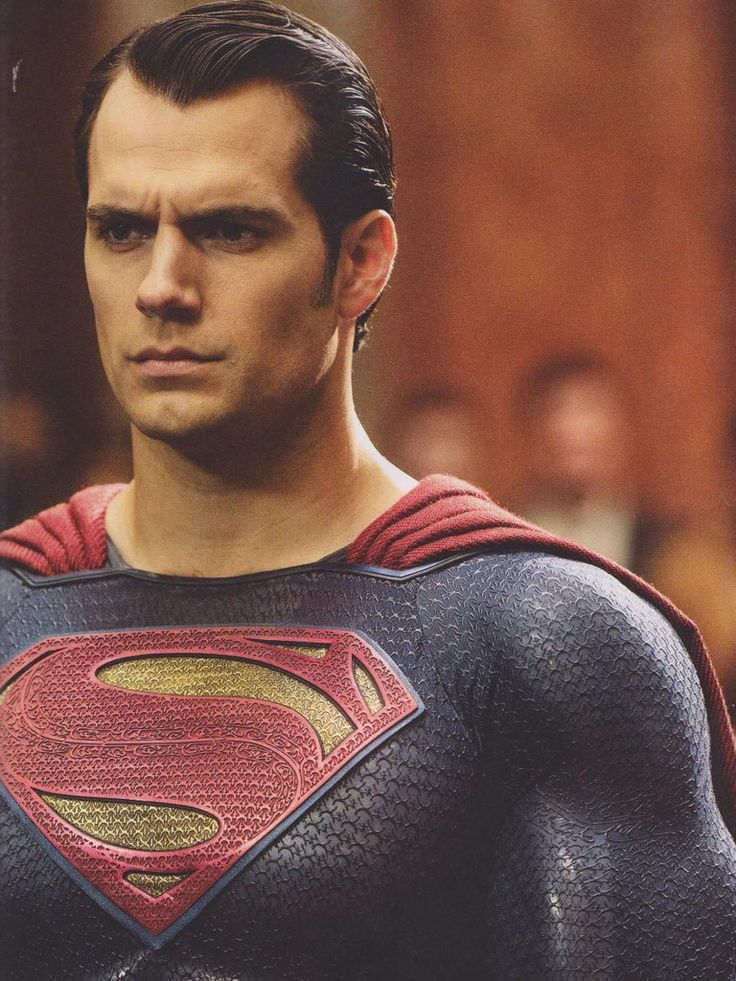
 Это не значит, что вас тут же напечатают рядом со Стивеном Мейзелом, это «всего лишь» возможность показать свои фото модераторам сайта всемирно известного журнала. Ответили вашим фото «да» или «нет», понять очень просто: если «да», они остались на вашей странице с портфолио, «нет» — удалены. Есть истории, когда фотографам, собравшим портфолио на этом сайте, приходили предложения работы в зарубежных проектах.
Это не значит, что вас тут же напечатают рядом со Стивеном Мейзелом, это «всего лишь» возможность показать свои фото модераторам сайта всемирно известного журнала. Ответили вашим фото «да» или «нет», понять очень просто: если «да», они остались на вашей странице с портфолио, «нет» — удалены. Есть истории, когда фотографам, собравшим портфолио на этом сайте, приходили предложения работы в зарубежных проектах. Водятся они на сайте-агрегаторе kavyar.com, где любой творческий специалист может отправить свой бессмертный шедевр в журнал, подыскивающий себе контент. Сайт англоязычный, но для работы с ним вам хватит умения пользоваться гугл-переводчиком.
Водятся они на сайте-агрегаторе kavyar.com, где любой творческий специалист может отправить свой бессмертный шедевр в журнал, подыскивающий себе контент. Сайт англоязычный, но для работы с ним вам хватит умения пользоваться гугл-переводчиком. 6, 2019
6, 2019 Минусы — давайте предположим, что журналы существуют не только для того, чтоб тешить эго авторов. На это ещё и зрители смотрят. Дайте любителям каждого жанра наслаждаться жанром. Да и сами — окажитесь среди единомышленников.
Минусы — давайте предположим, что журналы существуют не только для того, чтоб тешить эго авторов. На это ещё и зрители смотрят. Дайте любителям каждого жанра наслаждаться жанром. Да и сами — окажитесь среди единомышленников.

 Фото: Olga Yonsh / ELEGANT Magazine: ELEGANT (October) 2021
Фото: Olga Yonsh / ELEGANT Magazine: ELEGANT (October) 2021
 Однако бывают полностью платные выпуски, гарантированные платные публикации (с увеличенным количеством фото на загрузку), плата за публикацию на обложке, ускорение выхода вашей работы в журнале и другие варианты, в каждом конкретном издании свои.
Однако бывают полностью платные выпуски, гарантированные платные публикации (с увеличенным количеством фото на загрузку), плата за публикацию на обложке, ускорение выхода вашей работы в журнале и другие варианты, в каждом конкретном издании свои. 

 Фото: Olga Yonsh / A G A R ! M O Magazine: FEBRUARY 2021
Фото: Olga Yonsh / A G A R ! M O Magazine: FEBRUARY 2021 1K
1K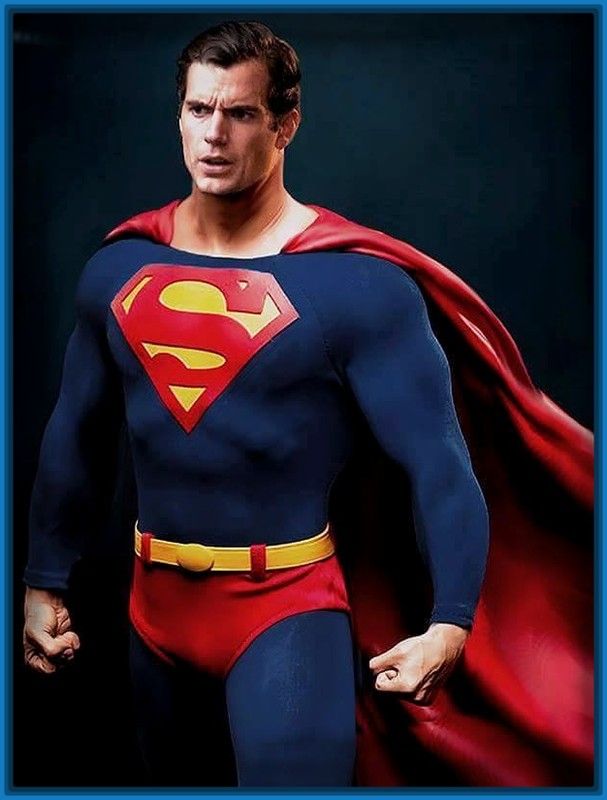

 Вы получите бесконечное удовольствие и превратите свои фотографии в удивительные произведения искусства всего одним щелчком мыши!
Вы получите бесконечное удовольствие и превратите свои фотографии в удивительные произведения искусства всего одним щелчком мыши! Вы можете сделать так много со своими фотографиями. Мне особенно нравится мультяшный фильтр. Я просто хочу, чтобы они сделали обновление для новой операционной системы Apple 12. Сейчас я могу использовать его только на своем старом iPad, который не обновлялся.
Вы можете сделать так много со своими фотографиями. Мне особенно нравится мультяшный фильтр. Я просто хочу, чтобы они сделали обновление для новой операционной системы Apple 12. Сейчас я могу использовать его только на своем старом iPad, который не обновлялся.